Page 1

Weichen und Fahrstraßen schalten
Handbuch
Page 2
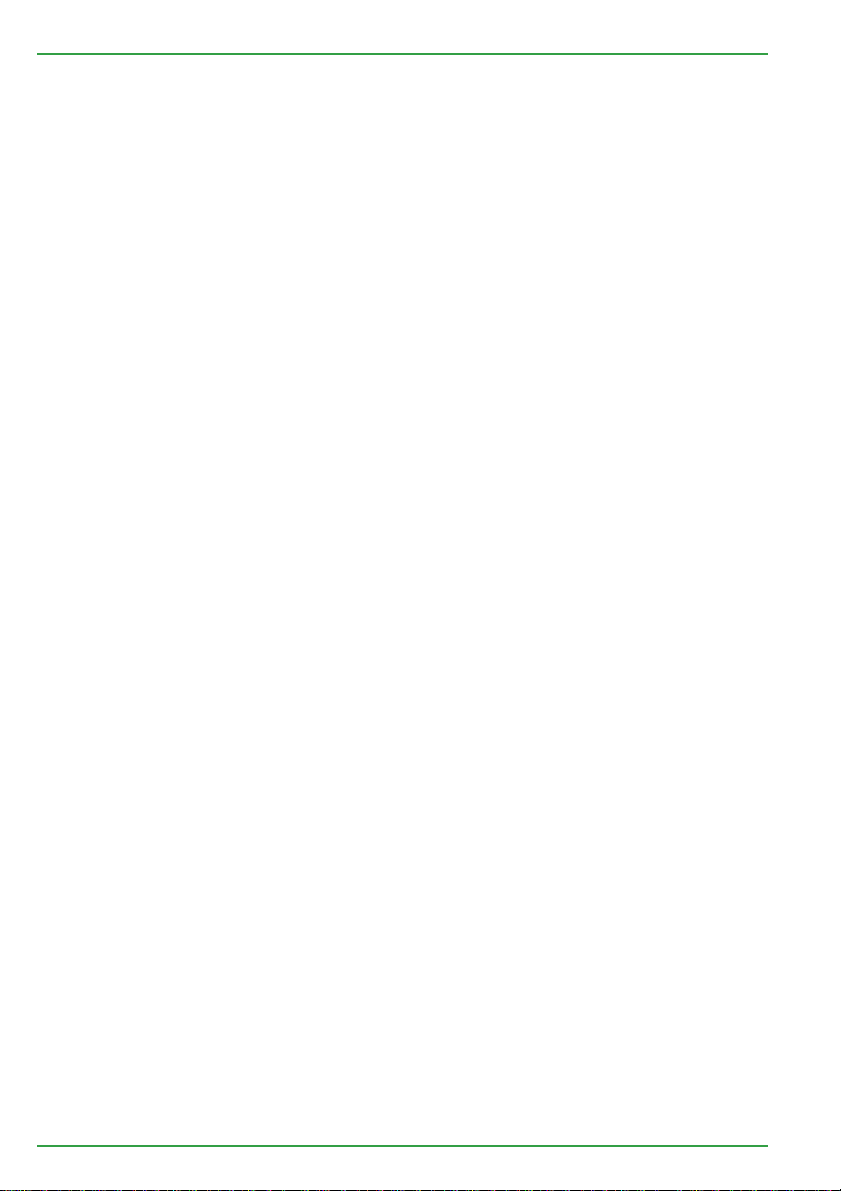
Autoren: Dr.-Ing. T. Vaupel, M. Berger
© Copyright Uhlenbrock Elektronik GmbH, Bottrop
1. Auflage August 2001
Alle Rechte vorbehalten
Nachdruck - auch auszugsweise - nur mit Genehmigung
Bestell-Nummer 60 580
Page 3
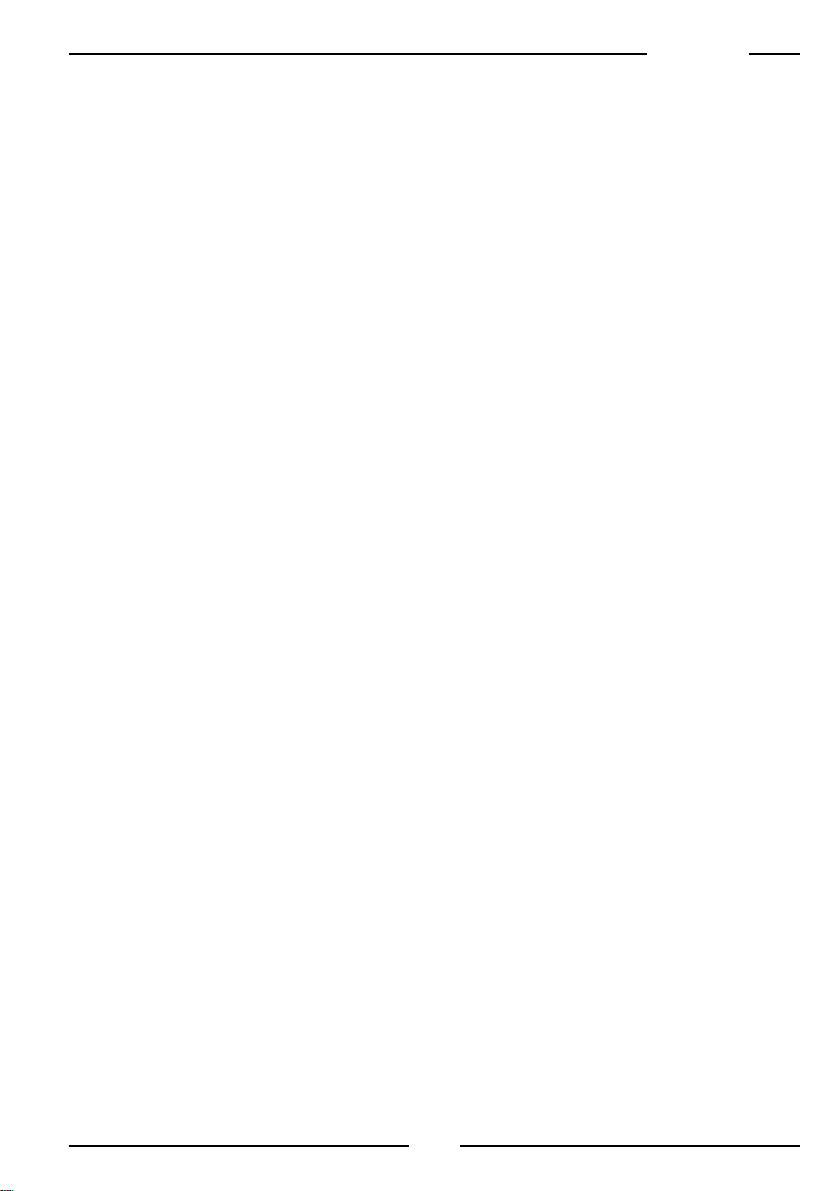
IB-Switch
Inhalt
1. Allgemeines
1.1 Beschreibung 4
1. 2 Anschluß 4
1. 3 Technische Daten 4
2. Bedienung
2. 1 Programmiertasten 5
2. 2 Tastenpaare während des Spielbetriebs 5
2. 3 Tastenpaare während der Programmierung 6
2. 4 Fehleingaben während der Programmierung von Adresswerten 7
3. Magnetartikel
3.1 Digitalisieren 8
3. 2 Steuerung einzelner Magnetartikel durch ein Tastenpaar 8
3. 3 Programmierung einzelner Magnetartikel 8
4. Fahrstraßen
4. 1 Die verwendeten Begriffe 11
4. 2 Fahrstraßen setzen 11
4. 3 Fahrstraßen auflösen 12
4. 4 Fahrstraßen programmieren 12
4. 5 Fahrstraßen löschen 15
4. 6 Aufruf von Unterfahrstraßen 15
5. Abhängigkeiten und Fahrstraßenblockade
5.1 Programmierung von Abhängigkeiten 17
5. 2 Automatische Suche von Abhängigkeiten 18
6 . Automatikbetrieb
6. 1 Rückmeldebausteine 19
6. 2 Programmierung von Kontaktnummern 19
6. 3 Verarbeitung von Rückmeldungen 21
6. 4 Automatikbetrieb ein- und ausschalten 21
7 . Reset des IB-Switch
7. 1 Zurücksetzen der Programmierung 22
7. 2 Löschen des gesamten Programmspeichers 22
8. Tastatur sichern
8. 1 Tastatursperre per Tastenkombination 23
8. 2 Tastatursperre per Sonderoption 23
8. 3 Programmiertasten sperren 23
9. Sonderoptionen
9.1 Vorgehensweise 25
9. 2 Die einzelnen Sonderoptionen 26
Anwendungsbeispiele
Schattenbahnhof 30
Blockstreckenbetrieb mit Bremsstrecken 33
Dreigleisiger Abzweigbahnhof 37
Hotline 41
Produktübersicht 42
Alle verwendeten Markennamen sind eingetragene Warenzeichen der jeweiligen Firmen.
3
Page 4
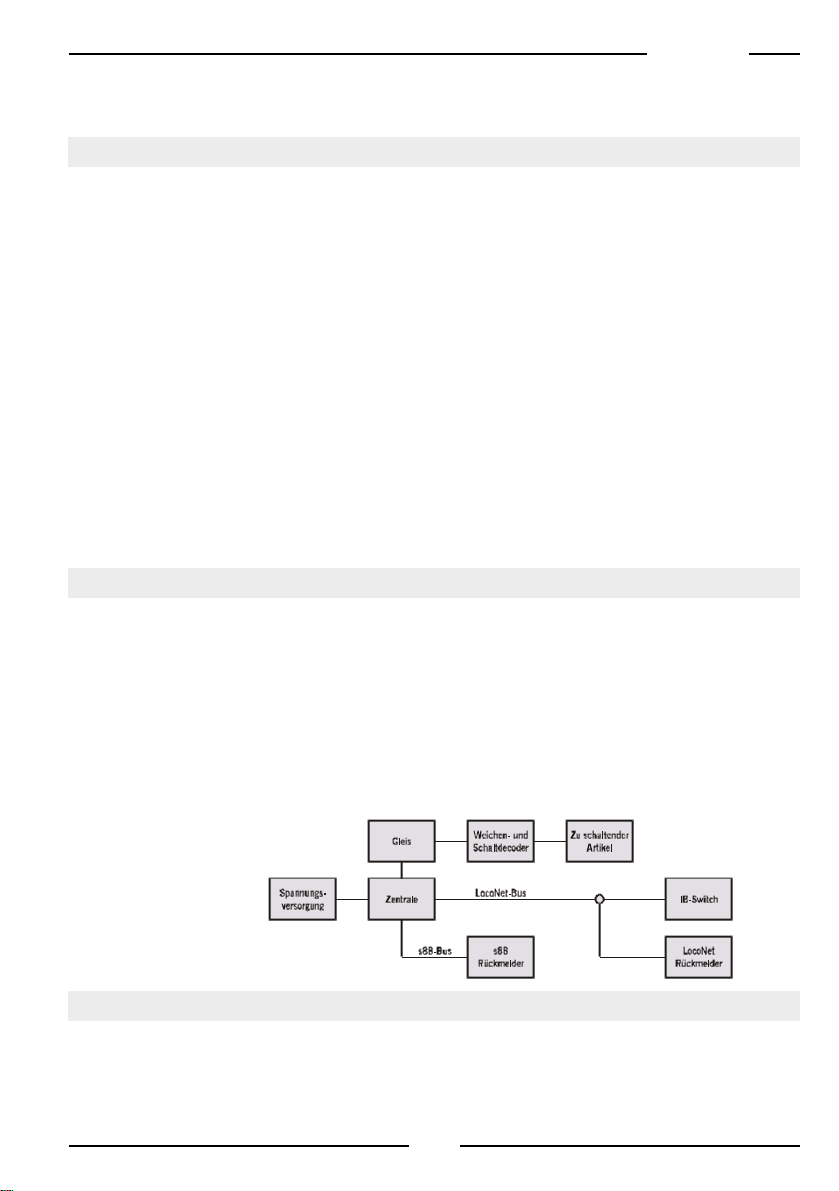
1. Allgemeines
1.1 Beschreibung
Das IB-Switch ist eine Ergänzung zur Intellibox oder zu anderen
Zentralen mit LocoNet Anschluß, wie z.B. dem TwinCenter von
Fleischmann oder den Zentralen der Firma Digitrax. Das IB-Switch
erweitert das digitale Steuerungssystem um ein Tastenpult, mit
dem auf einer digitalisierten Modellbahnanlage einzelne Weichen,
Signale, Entkupplungsgleise andere Schaltvorgänge und ganze
Fahrstraßen ausgelöst werden können.
Zum Auslösen der Schaltvorgänge hat das Gerät 20 Tastenpaare.
Mit der Ebenen-Wahltaste kann zwischen einer roten und einer
grünen Ebene hin und her geschaltet werden. Dadurch kann jedes
Tastenpaar doppelt belegt werden und es stehen insgesamt 40
Schaltmöglichkeiten zur Verfügung.
Zusätzlich zum Handbetrieb können alle Schaltvorgänge, die den
einzelnen Tasten zugeordnet sind, auch durch fahrende Züge auf
der Modellbahnanlage ausgelöst werden. Damit ergibt sich die Möglichkeit, Betriebssituationen wie Bahnhofseinfahrten, Blockstrecken
oder Schattenbahnhöfe mit dem Gerät automatisch zu steuern.
1.2 Anschluß
Das Gerät wird mit dem beigelegten Kabel an den LocoNet Bus
angeschlossen. Das kann eine LocoNet Buchse an der Digitalzentrale sein oder eine beliebige Buchse am LocoNet-Bus. Es
erhält über das LocoNet alle notwendigen Steuerinformationen
und seine Betriebspannung.
Die Schaltinformation wird dann von der Taste des IB-Switch über
das LocoNet an die Digitalzentrale weitergegeben und von da aus
über die Schienen weiter zum Magnetartikel- oder Schaltdecoder,
der dann den Schaltvorgang ausführt.
IB-Switch
1.3 Technische Daten
Schaltet 2 x 20 Magnetartikel und/oder Fahrstraßen
Maximal 20 Schaltvorgänge pro Fahrstraße
Adressbereich 1 - 2048, freie Adresswahl in beliebiger Reihenfolge
Stromverbrauch am LocoNet max. 140mA
4
Page 5
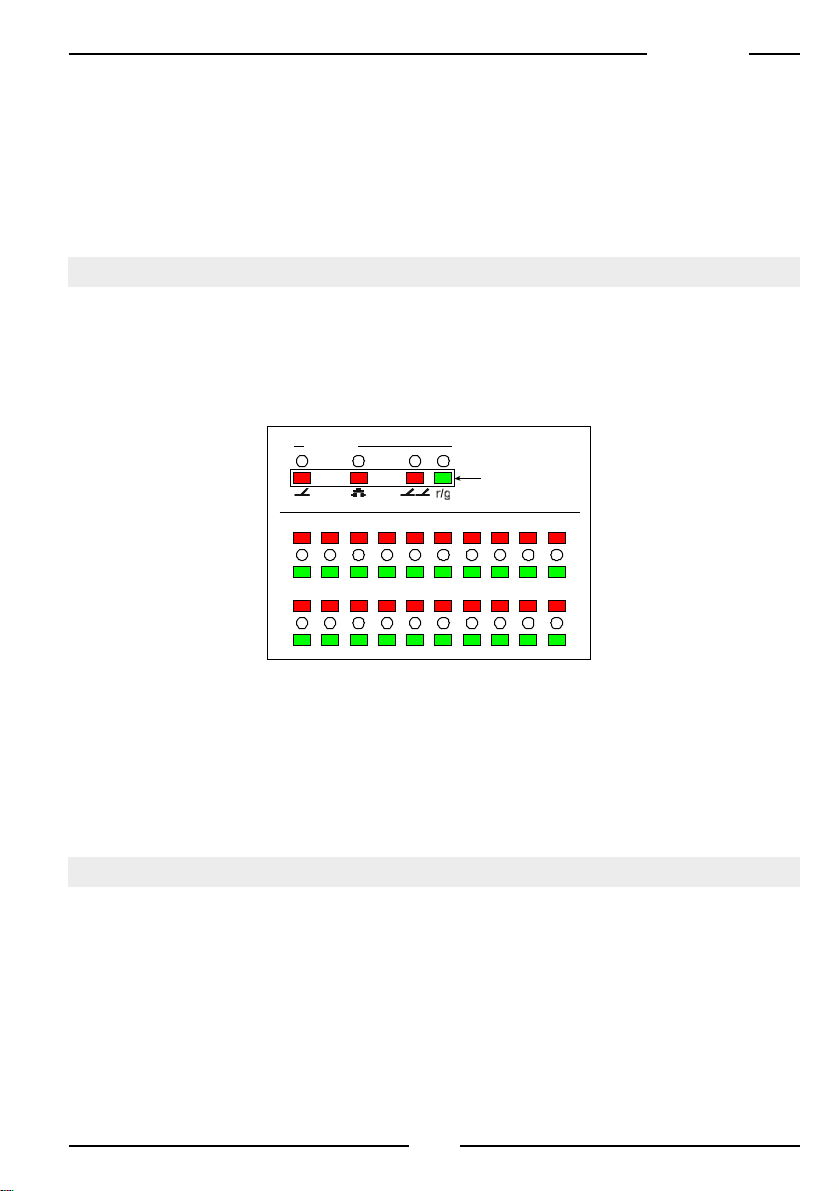
2. Bedienung
Während des Fahrbetriebs können über die Tastenpaare des
Bedienfeldes die einzelnen Schaltfolgen ausgelöst werden. Während des Programmiervorgangs können über die selben Tasten
alle notwendigen Adresseingaben vorgenommen werden. Zur Programmierung werden keine zusätzlichen Geräte benötigt.
2.1 Programmiertasten
Mit den oben im Bedienfeld angeordneten drei linken Tasten wird
die Programmierung von einzelnen Magnetartikeln, von einzelnen
Rückmeldekontakten und von Fahrstraßen eingeleitet und beendet.
Die LED über der entsprechenden Taste leuchtet grün oder rot,
solange der Programmiermodus angewählt ist.
IB-Switch
program
1234567890
Progr amm ier taste n (rot) für
Magne tartikel
Rückmeldekontakte
Fahrst raßen
Ebenen-Wahltaster (grün)
Die r/g-Taste schaltet während des Spielbetriebs zwischen der
roten und grünen Tastaturebene um. Leuchtet die dazugehörige
LED rot, so ist die Ebene mit den Tastenpaaren 1 bis 20 ausgewählt, leuchtet die LED grün, stehen die Tastenpaare 21 bis 40 zur
Verfügung.
Während der Programmierung von Fahrstraßen dient die r/g-Taste
zur Eingabe der Magnetartikelstellung: rot für rund oder abbiegend,
grün für gerade.
2.2 Tastenpaare während des Spielbetriebs
Während des Spielbetriebs können mit den Tastenpaaren die
Schaltvorgänge ausgelöst werden, die diesen Tasten zugeordnet
worden sind.
Magnetartikel (Weichen, Signale o.ä.) können mit der roten Taste
eines Tastenpaares auf rot/rund und mit der grünen Taste auf grün/
gerade gestellt werden.
Fahrstraßen können mit der roten Taste eines Tastenpaares angefordert und mit der grünen Taste aufgelöst werden.
5
Page 6
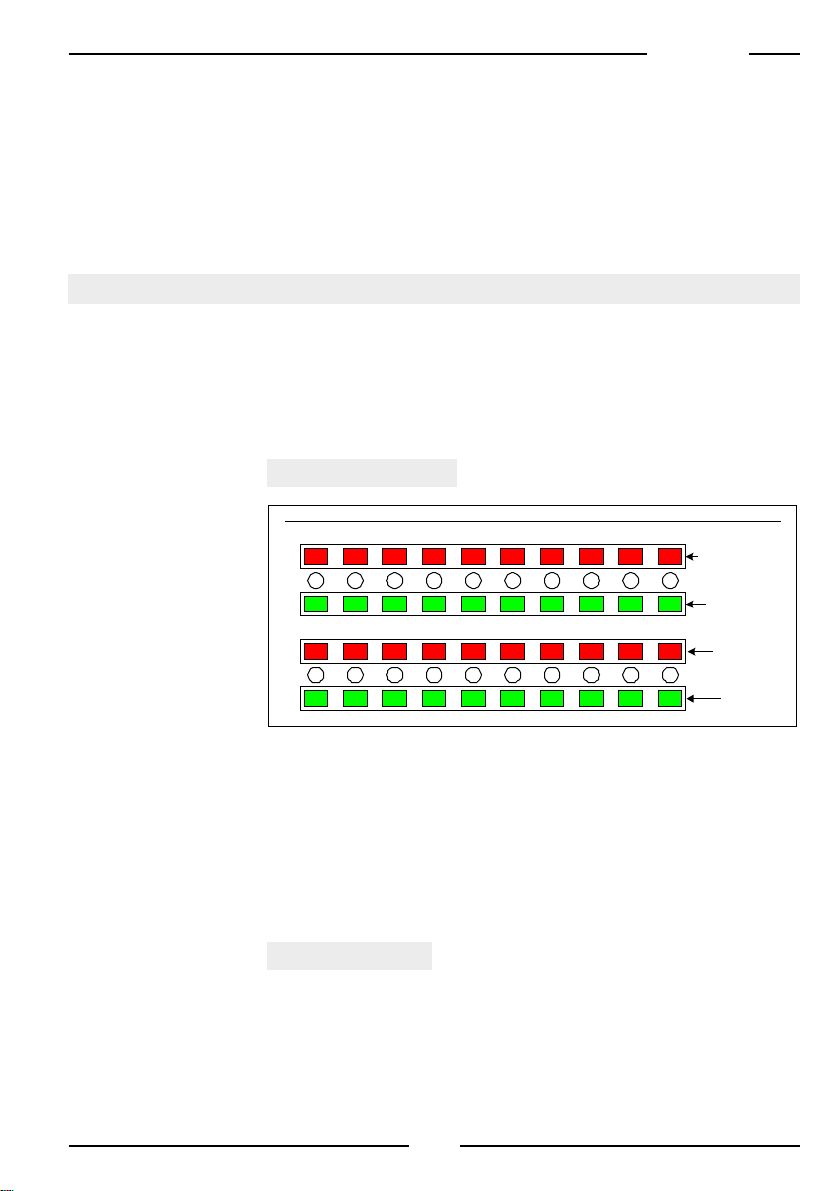
An den LEDs zwischen den Tastenpaaren kann während des Spiel-
10er Reihe
100er Reihe
1000er Reihe
1er Reihe
1234567890
betriebs der Zustand des Magnetartikels bzw. der Fahrstraße abgelesen werden. Bei der Belegung mit einem Magnetartikel bedeutet die rote LED, daß der Magnetartikel auf rot/rund geschaltet
wurde, eine grüne LED bedeutet, daß er auf grün/gerade geschaltet wurde. Ist das Tastenpaar zur Steuerung einer Fahrstraße programmiert, bedeutet eine gelbe LED, daß die Fahrstraße gesetzt
ist. Wird die Fahrstraße aufgelöst, erlischt die LED.
2.3 Tastenpaare während der Programmierung
Während der Programmierung von Weichenadressen, Kontaktadressen oder Fahrstraßen dienen die Tastenpaare zur Eingabe
der gewünschten Adressen oder Zuordnungen.
Die LEDs zeigen während der Programmierung die Adresswerte
oder die Zuordnungen an. Die Bedeutung ist in den einzelnen Kapiteln genau beschrieben.
Erklärung der Tastatur
IB-Switch
Zur Verfügung stehen 4 Reihen zu je 10 Tasten. Die Wertigkeit
innerhalb einer Reihe geht von 1 bis 0, entsprechend der Bezifferung über den Tasten. Die einzelnen Reihen haben eine Wertigkeit
von 1000, 100, 10 und 1, von oben nach unten gesehen. Das heißt,
daß die Eingabe in der oberen Reihe den entsprechenden Wert für
die 1000er Stelle der Adresse bestimmt, die Eingabe in der zweiten Reihe den Wert für die 100er Stelle; analog dazu werden die
Eingaben in der dritten und vierten Reihe für die 10er und 1er Stellen gemacht.
Adressen eingeben
Soll beispielsweise die Adresse 1244 eingegeben werden, so
müssen dazu folgende Tasten betätigt werden: 1 in der Tausender-Reihe, 2 in der Hunderter-Reihe, 4 in der Zehner-Reihe und 4
in der Einer-Reihe.
Die Reihenfolge der Eingabe kann beliebig vorgenommen werden. Es können nacheinander mehrere Tasten innerhalb einer
6
Page 7
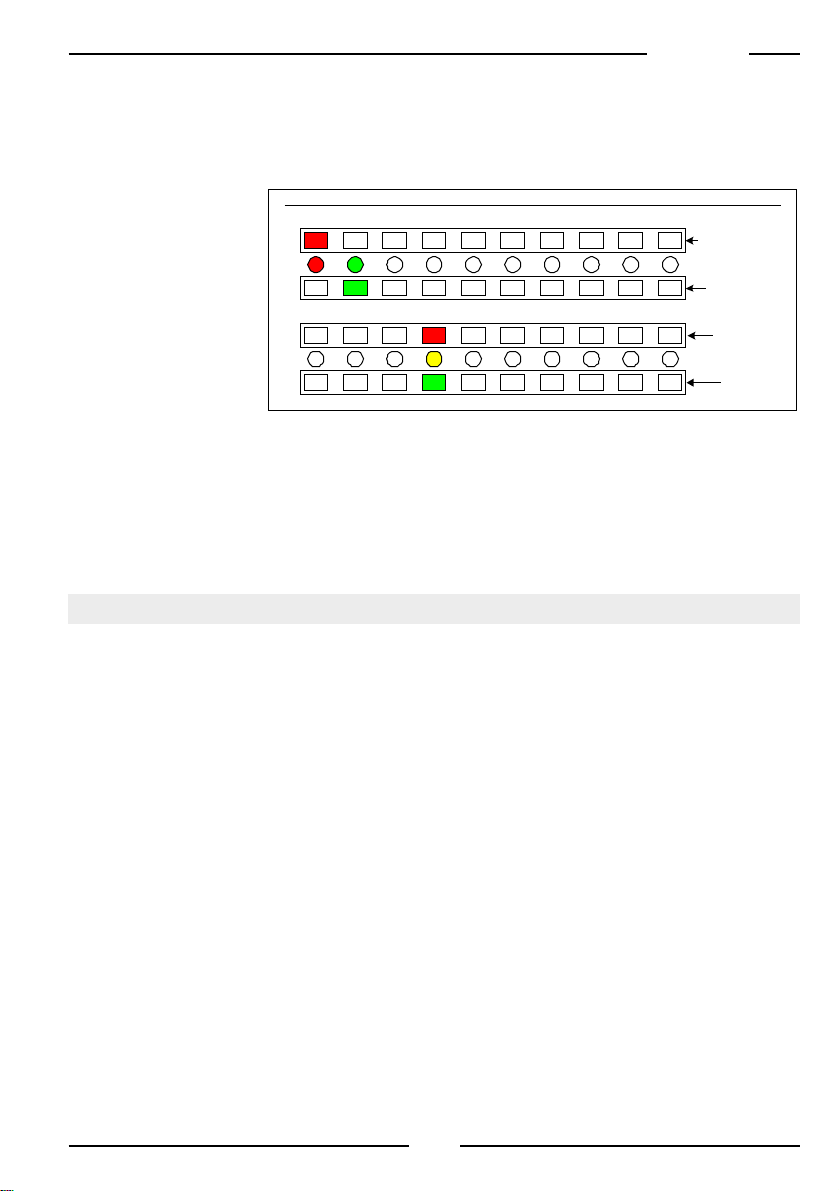
IB-Switch
10er Reihe
100er Reihe
1000er Reihe
1er Reihe
1234567890
Reihe gedrückt werden. Übernommen wird nur der Wert, der zuletzt gedrückten Taste. Auf diese Weise entfällt auch das Löschen
von alten Adressen, da sie mit dem Programmieren der neuen
Adresse überschrieben werden.
An den LEDs zwischen den Tastenpaaren kann abgelesen werden, welche Adresse gerade eingestellt ist:
Eine rot leuchtende LED zeigt, daß die rote Taste über der LED
gedrückt wurde, eine grün leuchtende LED, daß die grüne Taste
unter der LED gedrückt wurde. In dem Fall, in dem zur Adresseingabe beide Tasten eines Tastenpaares benutzt wurden (z.B.
bei der Eingabe 44) leuchtet die entsprechende LED gelb.
2.4 Fehleingaben während der Programmierung von Adresswerten
Jede Adresseingabe für einzelne Magnetartikel, Magnetartikel
einer Fahrstraße oder Rückmeldekontakte liegt im Wertebereich
von 1 bis 2048.
Werden während der Adresseingabe größere Werte eingegeben,
so gehen alle LEDs zwischen den Tastenpaaren aus.
Die LED über der gewählten Programmiertaste blinkt solange rot,
bis eine gültige Eingabe gemacht wurde.
7
Page 8
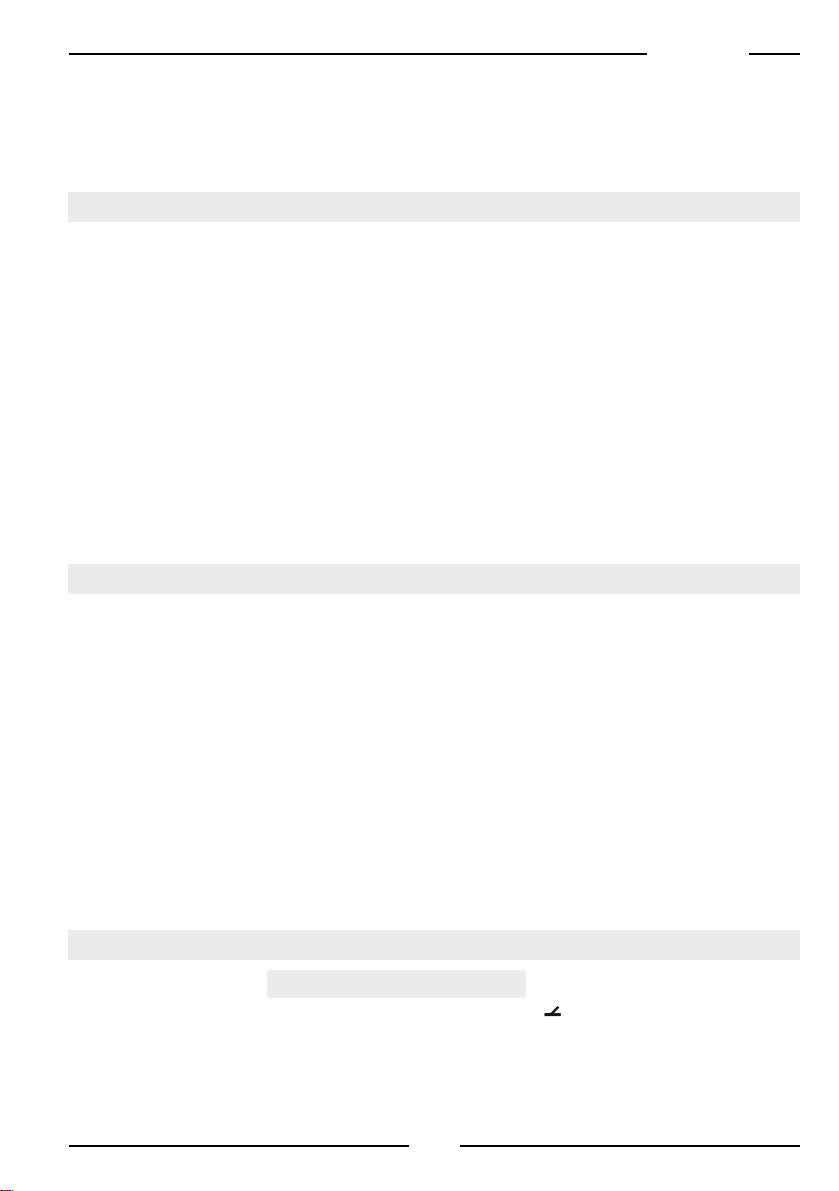
IB-Switch
3. Magnetartikel
Jedem Tastenpaar kann entweder ein einzelner Magnetartikel oder
eine Fahrstraße zugeordnet werden.
3.1 Digitalisieren
Weichen und Signale mit einem elektromagnetischen Antrieb werden mit einem Weichen- oder Magnetartikeldecoder , Lampen, Lichtsignale oder Gleisabschnitte, die digital ein- und ausgeschaltet
werden sollen, werden mit einem Schaltdecoder ausgerüstet.
Die Decoder werden von der Digitalzentrale aus mit Betriebsspannung und Steuerinformationen versorgt.
Die Decoder werden, wie in der jeweiligen Bedienungsanleitung
beschrieben, angeschlossen.
Den Decodern werden ihre Adressen zugewiesen. Uhlenbrock
Weichendecoder (MD2) und Schaltdecoder (SD1 und SD2) werden programmiert, indem zunächst der Programmierschalter des
Decoders und dann die entsprechende Weichentaste am Steuerpult betätigt wird. Bei anderen Decodern richten Sie sich bitte nach
der Bedienungsanleitung.
3.2 Steuerung einzelner Magnetartikel durch ein Tastenpaar
Wird ein Tastenpaar zur Steuerung eines einzelnen Magnetartikels
verwendet, so schaltet die rote Taste den Magnetartikel in die Stellung „rot“ (z.B. bei einer Weiche in die Position rund oder abbiegen)
und die grüne Taste steuert den Magnetartikel in die Stellung „grün“
(z.B. bei einer Weiche in die Position gerade). Die zwischen jedem
Tastenpaar angeordnete zweifarbige LED zeigt die Stellung des
Magnetartikels gemäß der momentan gültigen Stellung an.
Die LED zeigt auch dann die Stellung des Magnetartikels korrekt
an, wenn diese von einem anderen am LocoNet angeschlossenen Bediengerät (Intellibox, TwinCenter, IB-Control, TwinControl
oder ein anderes IB-Switch) verändert wird.
Andererseits wird die Lage einer vom IB-Switch aus veränderten
Weiche auch von allen anderen, ans LocoNet angeschlossenen
Geräten korrekt angezeigt.
3.3 Programmierung einzelner Magnetartikel
Programmiermodus anwählen
Bringen Sie das IB-Switch mit der -Taste in den Modus zur Programmierung von einzelnen Magnetartikeln. Die LED über der Taste leuchtet grün auf.
8
Page 9
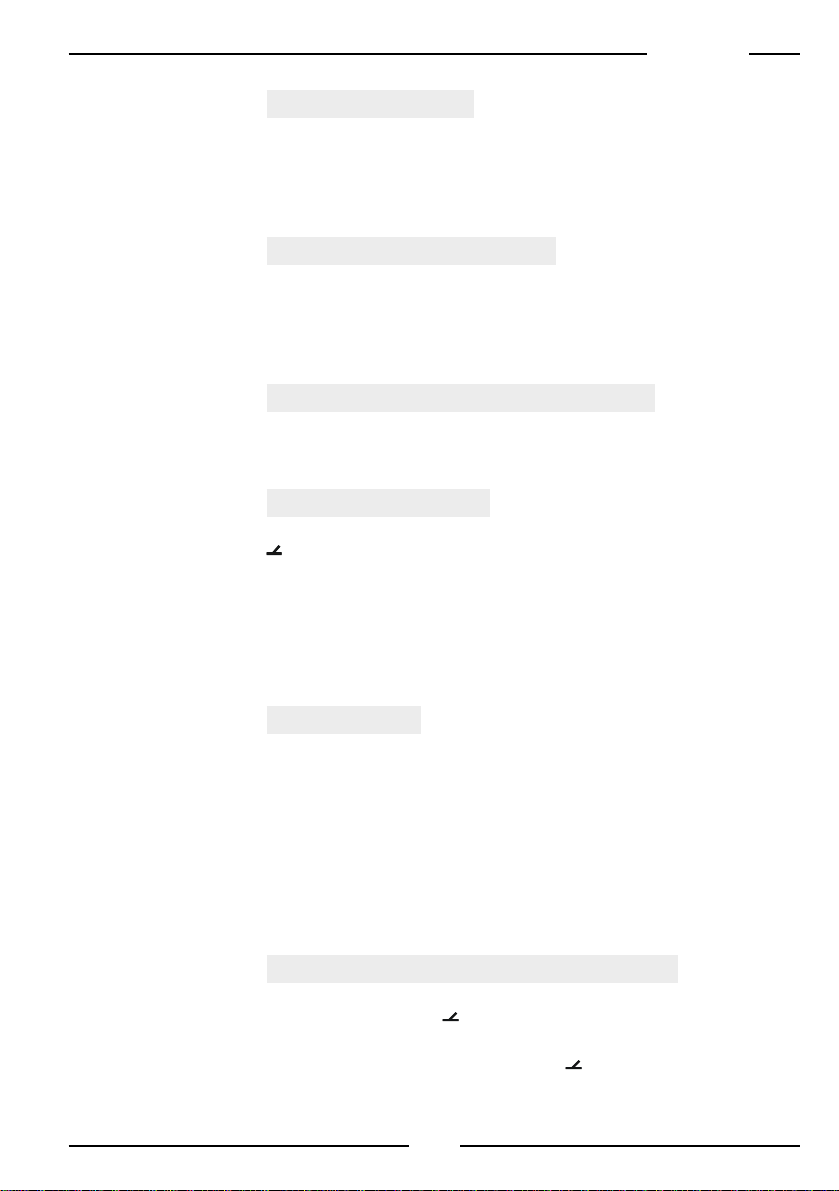
IB-Switch
Tastenebene auswählen
Das IB-Switch hat 20 Tastenpaare. Jedes Tastenpaar kann in der
roten und in der grünen Ebene benutzt werden. Zwischen den beiden Ebenen kann mit der r/g Taste umgeschaltet werden. Die LED
über der r/g-Taste leuchtet rot, wenn die rote Ebene angewählt ist
und grün, wenn die grüne Ebene angewählt ist.
Anzeige der belegten Tastenpaare
Im ersten Schritt der Programmierung zeigen die LEDs zwischen
den Tastenpaaren an, welche Tastenpaare bereits belegt sind.
Eine grün leuchtende LED bedeutet die Belegung mit einem einzelnen Magnetartikel, eine gelb leuchtende LED die Belegung mit
einer Fahrstraße.
Zu programmierendes Tastenpaar auswählen
Als nächstes wählen Sie das Tastenpaar aus, das zur Steuerung
des gewünschten Magnetartikels benutzt werden soll. Hierzu drükken Sie eine der beiden Tasten des gewünschten Tastenpaares.
Anzeige der alten Adresse
Nach der Auswahl des Tastenpaares wechselt die LED über der
-Taste von grün auf rot. Ist dem Tastenpaar bereits eine Magnetartikeladresse zugeordnet, so wird diese über die LEDs zwischen
den Tastenpaaren angezeigt (siehe „Bedienung - Tastenpaare während der Programmierung“) und kann geändert werden.
War dem Tastenpaar noch keine Magnetartikeladresse zugeordnet oder war das Tastenpaar zuvor zur Steuerung einer Fahrstraße
programmiert, bleiben alle LEDs dunkel.
Adresse eingeben
Die Adressen, der jedem Tastenpaar zugeordneten Magnetartikel
können frei gewählt werden.
Die Eingabe des Adresswertes erfolgt wie im Kapitel „Bedienung Tastenpaare während der Programmierung“ beschrieben.
Es handelt sich bei den verwendeten Adressen um Weichenadressen (nicht Weichendecoderadressen), wie sie auch bei der Eingabe im Keyboard-Modus der Intellibox verwendet werden.
Im Falle des Fleischmann Twin-Centers handelt es sich um die dort
im Keyboard-Modus verwendeten virtuellen Weichenadressen.
Programmierung des Tastenpaares abschließen
Ist die gewünschte Adresse eingestellt, so wird die Eingabe mit
einem Druck auf die
speichert. Die LED über der Taste blinkt gelb.
Wird der Programmiermodus mit der
eine Eingabe gemacht wurde, so bleibt die vorhergehende Einstellung (Magnetartikeladresse oder Fahrstraße) erhalten. Die LED
Taste abgeschlossen. Der Wert wird ge-
Taste verlassen, ohne daß
9
Page 10
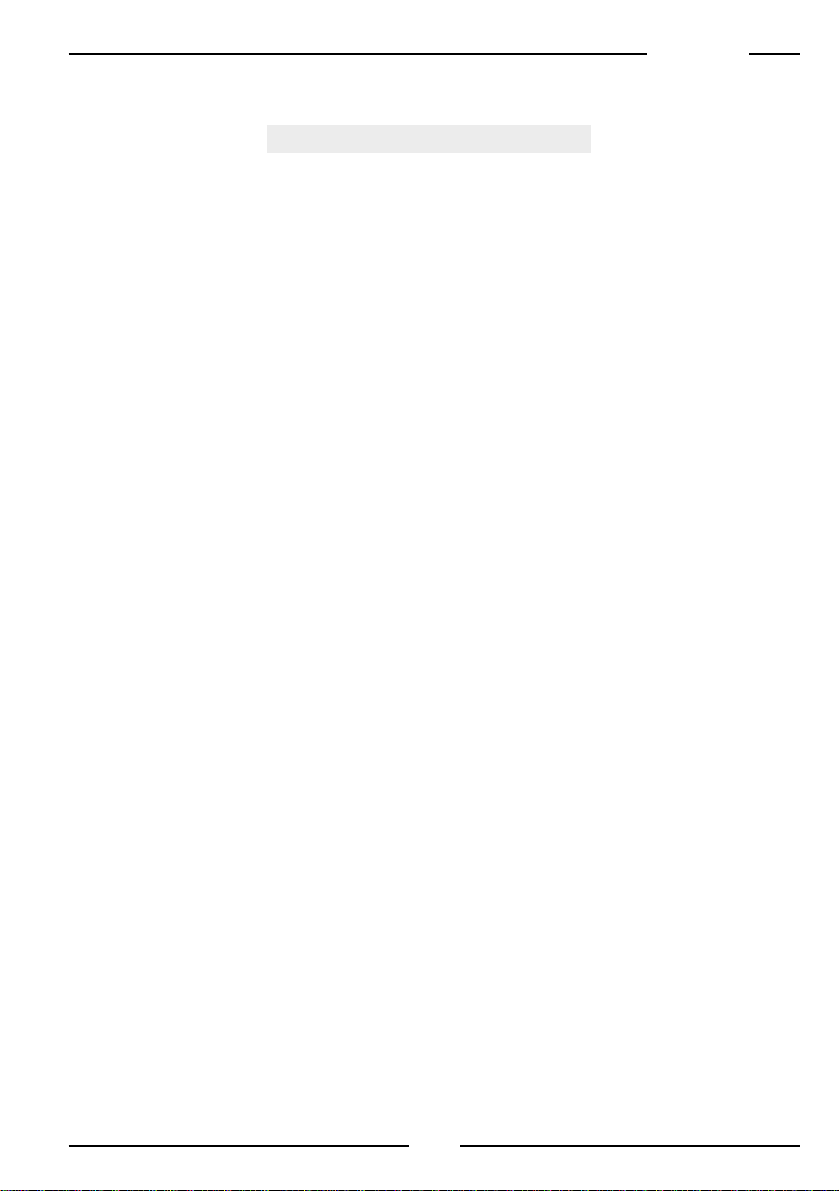
IB-Switch
über der Taste blinkt nicht.
Belegung eines Tastenpaares löschen
Während der Eingabe einer Adresse löscht der erste Tastendruck
einer Taste des Bedienfeldes zunächst den alten Wert. Gleichzeitig wird der Wert im Bedienfeld angezeigt, der der gedrückten Taste
zugeordnet ist.
Wird eine „0“ als Adresse eingegeben (egal in welcher Tastenreihe),
so ist dem vorher ausgewählten Tastenpaar keine Funktion mehr
zugeordnet.
10
Page 11
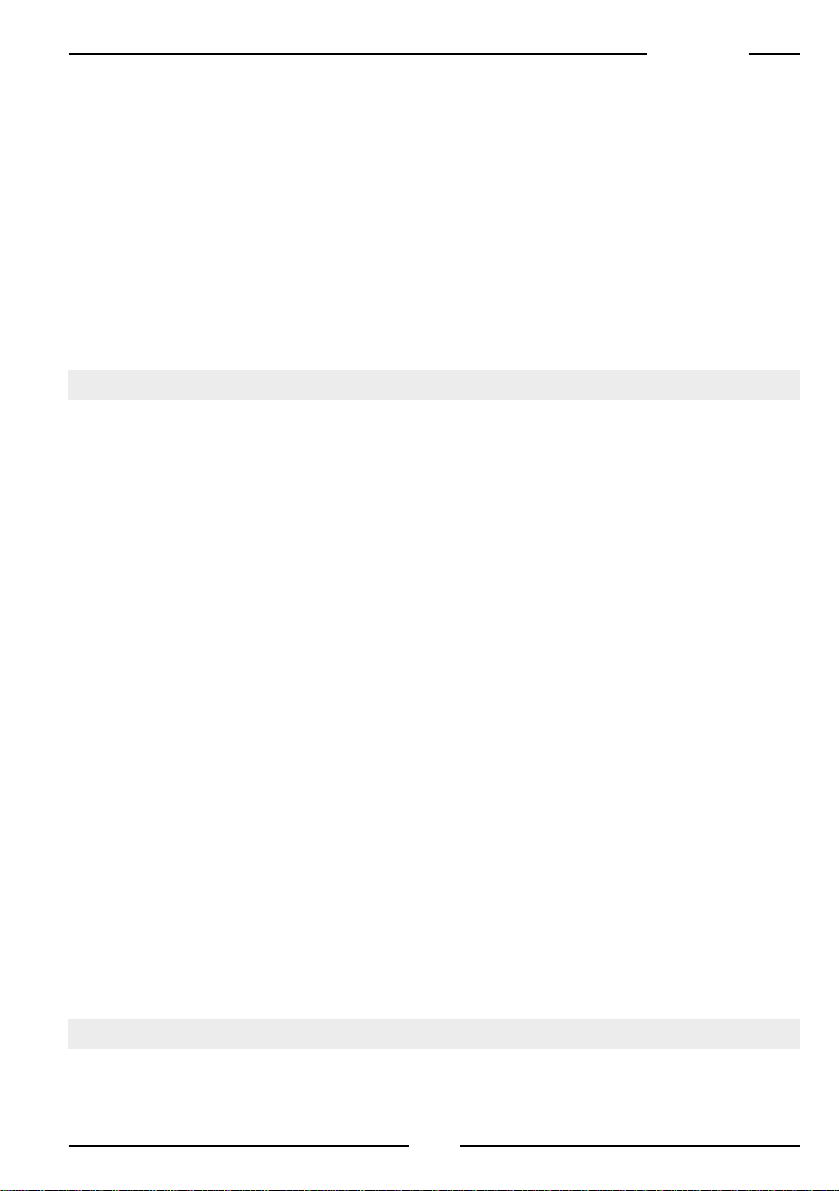
4. Fahrstraßen
Eine Fahrstraße ist eine Folge von Schaltbefehlen, die mit einem
Tastendruck abgerufen werden können. Sie kann die Befehle zum
Schalten von Weichen und Signalen enthalten, aber auch Pausen
oder zuvor programmierte Fahrstraßen als sogennannte Unterfahrstraßen. Jede Fahrstraße kann maximal 20 Befehle enthalten.
Zieht man die Möglichkeit von Unterfahrstraßen in Betracht, so können mit dem IB-Switch mit einem Tastendruck bis zu 761 Schaltvorgänge ausgelöst werden. Alle Schaltvorgänge werden nacheinander abgearbeitet, so daß keine Belastungsspitzen der digitalen
Stromversorgung entstehen.
4.1 Die verwendeten Begriffe
Im Zusammenhang mit Fahrstraßen werden in diesem Handbuch
folgende Begriffe verwendet:
anfordern
Eine Fahrstraße wird zur Ausführung angefordert entweder von einer Taste oder von einem Rückmeldekontakt. D.h. daß im Moment
der Anforderung noch nicht sichergestellt ist, ob die Fahrstraße
auch direkt ausgeführt wird.
auslösen
Eine Fahrstraße wird ausgelöst, d.h. alle in ihr enthaltenen Schaltvorgänge werden ausgeführt.
gesetzt
Eine Fahrstraße ist gesetzt, wenn sie ausgelöst worden ist.
auflösen
Eine Fahrstraße wird aufgelöst entweder von einer Taste oder von
einem Rückmeldekontakt. D.h. daß der Fahrweg, der durch diese
Fahrstraße erzeugt wurde keine Gültigkeit mehr hat und damit frei
ist, um für andere Zugbewegungen genutzt zu werden.
blockieren
Eine Fahrstraße ist blockiert, d.h. sie kann bei einer Anforderung
nicht ausgelöst werden, da sie einen Magnetartikel schalten würde, der zu einer bereits gesetzten Fahrstraße gehört.
abhängig
Eine Fahrstraße ist von einer anderen Fahrstraße abhängig, d.h.
daß eine der beiden Fahrstraßen, die jeweils andere Fahrstraße
blockiert.
4.2 Fahrstraßen setzen
Eine Fahrstraße wird entweder manuell durch die rote Taste eines
Tastenpaares oder automatisch durch einen Rückmeldekontakt
vom fahrenden Zug aus angefordert. Ist die Fahrstraße nicht von
IB-Switch
11
Page 12
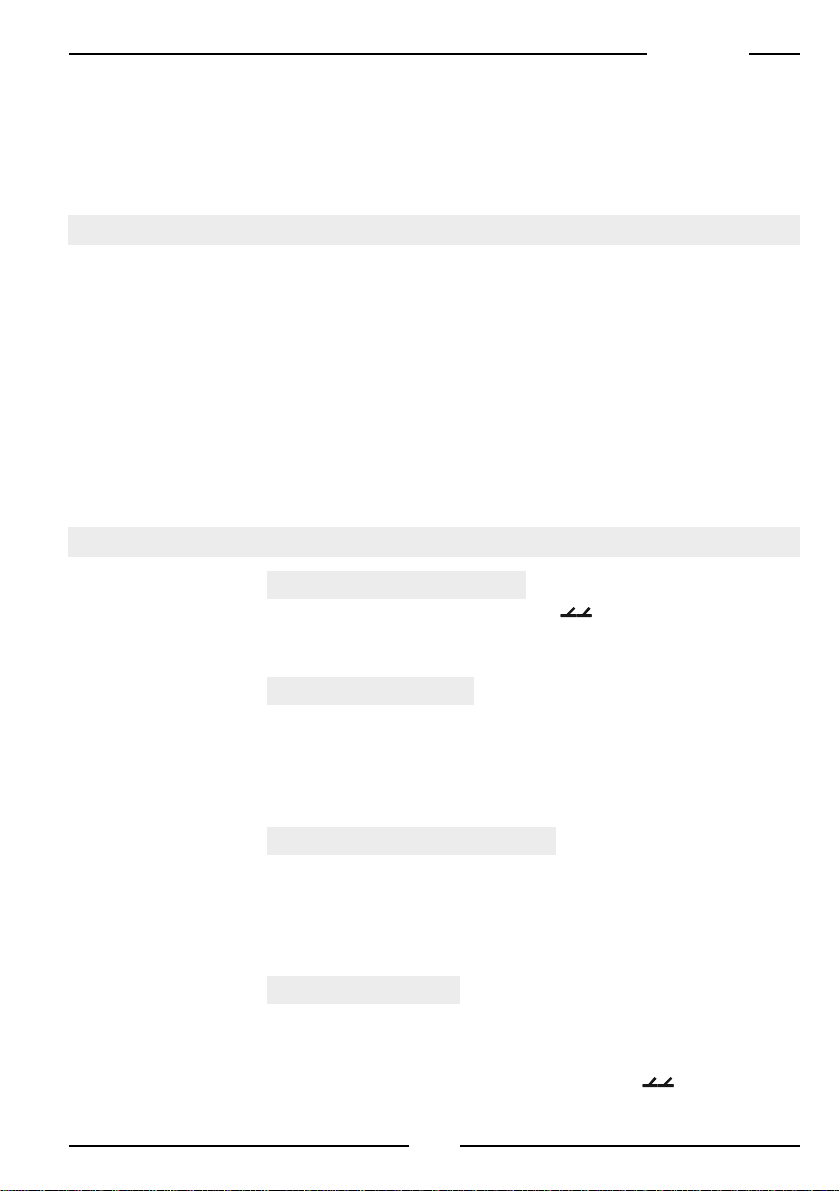
einer anderen Fahrstraße blockiert, so wird sie ausgelöst. Alle in
ihr enthaltenen Schaltbefehle werden ausgeführt und die entsprechenden Magnetartikel werden nacheinander in die gewünschte
Stellung gebracht. Die zu dem Tastenpaar gehörende LED leuchtet gelb.
4.3 Fahrstraßen auflösen
Eine ausgelöste Fahrstraße wird wieder freigegeben,
• wenn die grüne Taste des Tastenpaares betätigt wird,
• wenn eine Fahrstraße ausgelöst wird, die nicht von der aktuellen
Fahrstraße abhängig ist, aber mindestens eine Weichenadresse
enthält, die auch in der aktuellen Fahrstraße enthalten ist,
• wenn am IB-Switch oder einem anderen Gerät des Digitalsystems
eine einzelne Weiche geschaltet wird, die sich in der Fahrstraße
befindet.
Die zu dem Tastenpaar gehörende LED erlischt.
Die letzten beiden Punkte können durch eine Geräteeinstellung
(siehe „Sonderoptionen“) einzeln deaktiviert werden.
4.4 Fahrstraßen programmieren
Programmiermodus anwählen
Bringen Sie das IB-Switch mit der Taste in den Modus zur
Programmierung von Fahrstraßen. Die LED über der Taste leuchtet grün auf.
IB-Switch
Tastenebene auswählen
Das IB-Switch hat 20 Tastenpaare. Jedes Tastenpaar kann in der
roten und in der grünen Ebene benutzt werden. Zwischen den beiden Ebenen kann mit der r/g Taste umgeschaltet werden. Die LED
über der r/g-Taste leuchtet rot, wenn die rote Ebene angewählt ist
und grün, wenn die grüne Ebene angewählt ist.
Anzeige der belegten Tastenpaare
Im ersten Schritt der Programmierung zeigen die LEDs zwischen
den Tastenpaaren an, welche Tastenpaare bereits belegt sind.
Eine grün leuchtende LED bedeutet die Belegung mit einem einzelnen Magnetartikel, eine gelb leuchtende LED die Belegung mit
einer Fahrstraße.
Tastenpaar auswählen
Als nächstes wählen Sie das Tastenpaar aus, das Sie zur Steuerung der gewünschten Fahrstraße benutzen wollen. Hierzu drükken Sie eine der beiden Tasten des gewünschten Tastenpaares.
Nach der Auswahl wechselt die LED über der
auf rot.
Taste von grün
12
Page 13
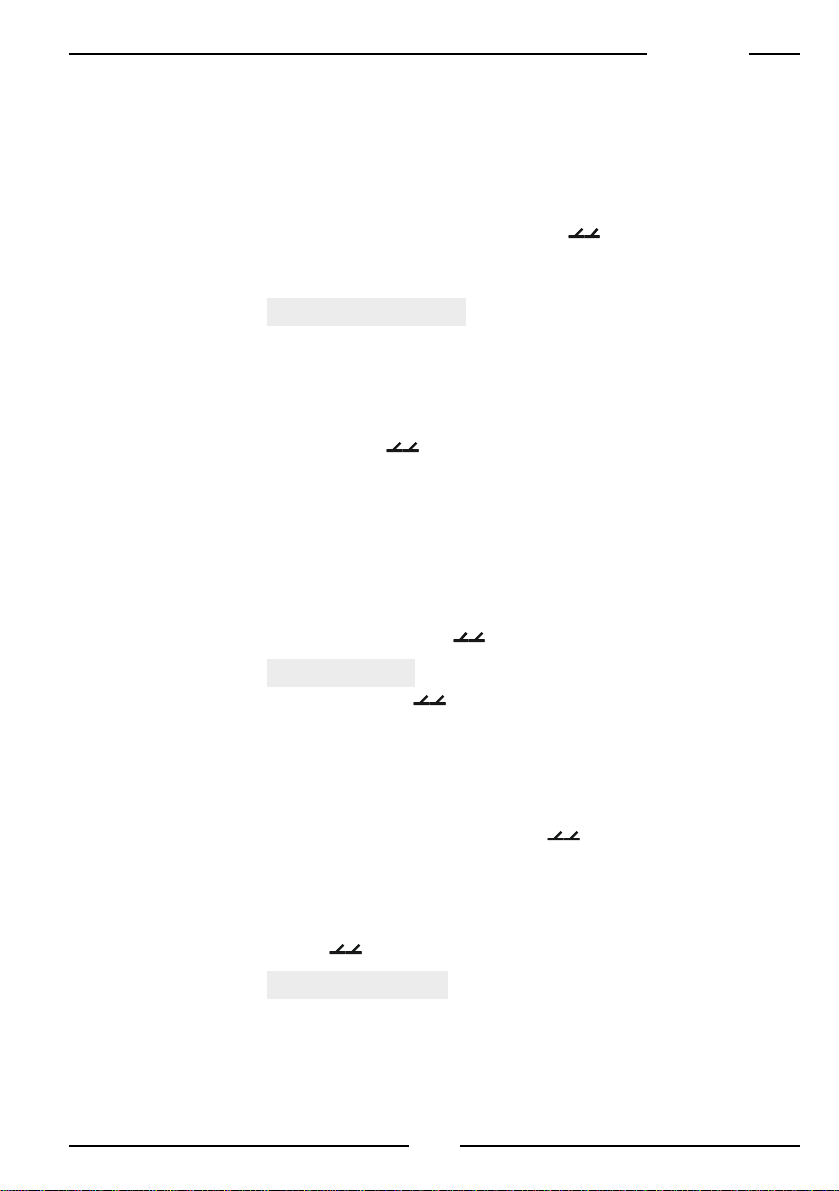
IB-Switch
Sie können ein Tastenpaar, das noch nicht programmiert ist, auswählen oder eine vorhandene Fahrstraße, die Sie ändern wollen.
Sie können ebenfalls ein Tastenpaar auswählen, das zuvor zum
Schalten einer einzelnen Weiche programmiert war.
Achtung: Die Programmierung des Tastenpaares wird überschrieben, sobald Sie eine Eingabe speichern. Sie können aber jederzeit den Programmiermodus mit der Taste verlassen. Haben
Sie keine Eingaben gemacht, bleibt die alte Programmierung erhalten.
Schaltbefehle eingeben
Über die Tasten des Bedienfeldes können Sie nun eine Adresse
für den ersten Magnetartikel der Fahrstraße eingeben (Eingabe
siehe „Bedienung/Tastenpaare während der Programmierung“).
Die Stellung des Magnetartikels (rot/rund oder grün/gerade) wählen Sie mit der r/g-Taste aus. Schließen Sie die Eingabe mit der
Betätigung der Taste ab. Während des Speichervorgangs blinkt
die LED über der Taste gelb.
Verfahren Sie weiter wie oben beschrieben, bis Sie alle Schaltvorgänge der betreffenden Fahrstraße eingegeben haben.
Haben Sie die maximale Anzahl von 20 Schaltbefehlen programmiert, wechselt das IB-Switch automatisch zum Spielbetrieb.
Wenn Sie weniger als 20 Schaltbefehle für Ihre Fahrstraße gebraucht haben, können Sie die Programmierung der Fahrstraße
mit der Betätigung der
Taste beenden.
Einträge ansehen
Rufen Sie mit der Taste den Programmiermodus für Fahrstraßen auf, wählen Sie das Tastenpaar aus, dessen Fahrstraßeneinträge Sie sich ansehen möchten. Das IB-Switch zeigt über die LEDs
zwischen den Tastenpaaren die Magnetartikeladresse des ersten
Magnetartikels der Fahrstraße an. Die Stellung des Magnetartikels
(rot oder grün) können Sie an der LED über der r/g-Taste ablesen.
Durch jede weitere Betätigung der
folgend alle Magnetartikeladressen der Fahrstraße angezeigt. Nach
dem letzten programmierten Schritt einer Fahrstraße zeigt das Anzeigefeld des IB-Switch eine freie Speicherstelle an: alle LEDs
zwischen den Tastenpaaren sind dunkel.
Mit der
Schaltbefehle ändern
Verfahren Sie wie unter „Einträge ansehen“ beschrieben, bis Sie
den Eintrag gefunden haben, den Sie ändern möchten. Sie können an der Stelle eine neue Adresse eingeben und/oder die Stellung des Magnetartikels (rot oder grün) ändern.
Taste können Sie den Programmiermodus verlassen.
Taste werden aufeinander-
13
Page 14

IB-Switch
HINWEIS Während der Eingabe einer Adresse löscht der erste Tastendruck
einer Taste des Bedienfeldes zunächst den alten Wert. Gleichzeitig wird durch die LEDs zwischen den Tastenpaaren der Wert angezeigt, der der gedrückten Taste zugeordnet ist.
Schließen Sie die Eingabe mit der Betätigung der
Während des Speichervorgangs blinkt die LED über der Taste gelb.
Schaltbefehl anhängen
Sie können eine bereits programmierte Fahrstraße jederzeit um
weitere Schaltbefehle (bis maximal 20 pro Fahrstraße) erweitern.
Verfahren Sie wie unter „Einträge ansehen“ beschrieben. Blättern
Sie bis zu der freien Speicherstelle nach dem letzten Eintrag. Geben Sie die Adresse und die Stellung (rot oder grün) des Magnetartikels ein. Schließen Sie die Eingabe mit der Betätigung der
Taste ab. Während des Speichervorgangs blinkt die LED über der
Taste gelb.
Schaltbefehl einfügen
Sie können jederzeit an beliebiger Stelle innerhalb einer Fahrstraße einen weiteren Schaltbefehl einfügen. Möglich sind maximal 20
Einträge pro Fahrstraße.
Verfahren Sie wie unter „Einträge ansehen“ beschrieben. Blättern
Sie zu der Stelle, vor der Sie den Schaltbefehl einfügen möchten.
Dann erzeugen Sie mit der
der gerade angezeigten Speicherstelle.
Geben Sie die Adresse und die Stellung des Magnetartikels (rot
oder grün) ein. Schließen Sie die Eingabe mit der Betätigung der
Taste ab. Während des Speichervorgangs blinkt die LED über
der Taste gelb.
Anschließend wird wieder der nachfolgende Eintrag angezeigt. Mit
der
verlassen nach dem letzten Adresswert den Programmiermodus.
Taste rufen Sie die nachfolgenden Speicherplätze auf und
Taste einen freien Speicherplatz vor
Taste ab.
Schaltbefehl löschen
Jeder Eintrag innerhalb einer Fahrstraße kann einzeln gelöscht
werden. Falls der gelöschte Magnetartikel nicht der letzte in der
Fahrstraße ist, werden die nach folgenden Magnetartikel automatisch um eine Position nach vorne verschoben, um die entstandene Lücke zu schließen.
Verfahren Sie wie unter „Einträge ansehen“ beschrieben. Blättern
Sie bis zu dem Eintrag, den Sie löschen möchten.
Setzen Sie Adresse des zu löschenden Magnetartikels auf den
Wert „0“. Schließen Sie die Eingabe mit der Betätigung der
Taste ab. Während des Speichervorgangs blinkt die LED über der
Taste gelb.
Anschließend wird wieder der nachfolgende Eintrag angezeigt. Mit
14
Page 15

der Taste rufen Sie die nachfolgenden Speicherplätze auf und
12345678910
progra m
11 12 31 14 15 16 17 18 19 20
rote Ebene
21 22 23 24 25 26 27 28 29 30
progra m
31 32 33 34 35 36 37 38 39 40
grüne Eb en e
verlassen nach dem letzten Adresswert den Programmiermodus.
HINWEIS Wird der erste Eintrag einer Fahrstraße gelöscht, so wird die ge-
samte Fahrstraße deaktiviert.
Wollen Sie den ersten Eintrag einer Fahrstraße löschen, so schrei-
ben Sie zunächst die Werte des zweiten Schaltbefehls in den Eintrag für den ersten Schaltbefehl. Löschen Sie dann den zweiten
Eintrag wie oben beschrieben.
4.5 Fahrstraßen löschen
Wird der erste Eintrag einer Fahrstraße auf den Wert „0“ gesetzt, so
wird die gesamte Fahrstraße deaktiviert. Das heißt, die Einträge
für die einzelnen Schaltbefehle bleiben zwar erhalten, sie werden
aber nicht mehr abgearbeitet.
Verfahren Sie wie unter „Einträge ansehen“ beschrieben. Setzen
Sie Adresse des ersten Eintrags auf den Wert „0“. Schließen Sie
die Eingabe mit der Betätigung der
Speichervorgangs blinkt die LED über der Taste gelb.
Mit der
HINWEIS Wird für den ersten Schaltbefehl wieder eine Magnetartikeladresse
eingetragen, so werden wieder alle Schaltbefehle dieser Fahrstraße ausgeführt.
IB-Switch
Taste ab. Während des
Taste können Sie den Programmiermodus verlassen.
4.6 Aufruf von Unterfahrstraßen
Bild 4.61
Belegung der
Tastenpaare mit
Fahrstraßenadressen
Sollen einige Fahrwege in mehreren Fahrstraßen enthalten sein,
so können diese Strecken als eigene Fahrstraßen programmiert
werden. Sie können dann in den anderen Fahrstraßen als sogenannte Unterfahrstraßen aufgerufen werden und brauchen
nicht immer wieder neu programmiert werden.
Der Aufruf einer Unterfahrstraße kann an beliebiger
Stelle innerhalb einer Fahrstraße liegen. Alle Befehle die hinter dem Aufruf der Unterfahrstraße stehen, werden nach
Abarbeitung der Unterfahrstraße ausgeführt.
Soll bei der Programmierung
einer Fahrstraße eine Unterfahrstraße aufgerufen werden,
so geschieht dies mit der Kennzeichnung 90, gefolgt von der
15
Page 16

Adresse des Tastenpaares, mit dem die Fahrstraße geschaltet
wird. Die gültigen Werte liegen im Bereich von 9001 bis 9040.
Die Fahrstraßen sind den Tastenpaaren wie folgt zugeordnet: in
der roten Ebene befinden sich Fahrstraße 1-20, in der grünen Ebene Fahrstraße 21-40.
Mit der r/g-Taste kann programmiert werden, ob die gewünschte
Unterfahrstraße angefordert (rot) oder aufgelöst (grün) werden soll.
Es ist möglich Unterfahrstraßen in Fahrstraßen bis zu einer Verschachtelungstiefe von 5 aufzurufen. Alle weiteren Aufrufe von Unterfahrstraßen werden ignoriert. Dadurch werden versehentlich programmierte Endlosschleifen verhindert.
4.7 Ausführungspause in einer Fahrstraße
Durch das Einfügen von Pausen kann zum Beispiel einem langsam schaltendem Magnetantrieb die benötigte Zeit zur Verfügung
gestellt werden, ohne daß die allgemeine Schaltzeit verlängert wird.
Pausen können an einer beliebigen Stelle in einer Fahrstraße anstelle eines zu schaltenden Magnetartikels eingefügt werden.
Die Pause wird als Adresswert eingegeben, mit einer Pseudoweichenadresse im Bereich von 8000 bis 8255. Hierzu wird die Länge
der Pause in 50ms Einheiten plus dem Wert 8000 als Adresswert
eingegeben. Die zulässigen Werte für eine Pause sind 0 bis 255,
die gültigen Eingabewerte sind also 8000 bis 8255.
Wird für die Pause der Wert 8010 eingestellt, so ergibt sich eine
Pausenlänge von 10 x 50 = 500 ms.
IB-Switch
4.8 Arbeitsgeschwindigkeit einstellen
Mit der Sonderoption 1 des IB-Switch kann eingestellt werden, welche Zeit einem Magnetartikel zum Schalten zur Verfügung gestellt
werden soll.
Mit der Sonderoption 2 kann die Pause zwischen den einzelnen
Schaltbefehlen eingestellt werden.
Die Werte können als Vielfaches von 50 ms eingestellt werden.
Der gültige Eingabewert liegt zwischen 0 und 255. Voreingestellt
ist für beide Sonderoptionen der Wert 4, das heißt jeder Befehl
dauert 200ms, gefolgt von einer Pause von 200 ms.
Die Änderung von Sonderoptionen ist im Kapitel „Sonderoptionen”
beschrieben.
16
Page 17

IB-Switch
5. Abhängigkeiten und Fahrstraßenblockade
Einer Fahrstraße kann eine Abhängigkeit von einer anderen Fahrstraße zugewiesen werden. Ist beispielsweise die Fahrstraße 1
von der Fahrstraße 2 abhängig, so wird Fahrstraße 1 blockiert,
solange Fahrstraße 2 gesetzt ist.
Die Anforderung von Fahrstraße 1 wird vom IB-Switch gespeichert.
Die Fahrstraße wird ausgelöst, sobald Fahrstraße 2 aufgelöst wird.
Die für die Blockade notwendige Abhängigkkeit zwischen den Fahrstraßen wird, je nach Einstellung (siehe Sonderoption 4), manuell
festgelegt oder vom IB-Switch automatisch ermittelt.
5.1 Programmierung von Abhängigkeiten
Programmiermodus aufrufen
Zum Anzeigen der Abhängigkeiten drücken Sie nacheinander die
Taste und die Taste. Die LEDs über den beiden Tasten
leuchten grün auf, und zeigen an, daß das Gerät im Programmiermodus ist.
Gleichzeitig zeigt das IB-Switch durch gelb leuchtende LEDs, welche Tastenpaare zur Steuerung von Fahrstraßen programmiert
sind. Tastenpaare, die zur Steuerung von einzelnen Magnetartikel
programmiert sind oder die nicht programmiert worden sind, haben keine Anzeige. Die LED über der r/g-Taste zeigt an, welche
Tastenebene gerade aktiv ist. Mit der r/g-Taste kann zwischen der
roten und der grünen Ebene gewechselt werden.
Fahrstraße auswählen
Drücken Sie eine der beiden Tasten des gewünschten Tastenpaares dessen Fahrstraßenabhängigkeit angezeigt werden soll.
Abhängigkeiten anzeigen
Die LEDs über der Taste und der Taste wechseln von grün
auf rot, um zu zeigen, daß die Abhängigkeiten angezeigt und geändert werden können. Rote LEDs zwischen den Tastenpaaren zeigen jetzt an, von welchen Fahrstraßen die angewählte Fahrstraße
abhängig ist.
Die Fahrstraßen sind den Tastenpaaren wie in Bild 5.11 gezeigt
zugeordnet: in der roten Ebene Fahrstraße 1-20, in der grünen
Ebene Fahrstraße 21-40. Schalten Sie mit der r/g-Taste in die andere Tastenebene, um auch hier die Abhängigkeiten angezeigt zu
bekommen.
Ist keine Abhängigkeit vorhanden, so sind alle LEDs aus.
Ist beispielweise die Fahrstraße 1 von den Fahrstraßen 9 und 33
abhängig, so leuchtet nach Auswahl der Fahrstraße 1 in der roten
Ebene die LED zwischen dem Tastenpaar, dem die Fahrstraße 9
17
Page 18

IB-Switch
21 22 23 24 25 26 27 28 29 30
progra m
31 32 33 34 35 36 37 38 39 40
grüne Eb en e
zugeordnet ist und in der grünen Ebene die LED zwischen dem
Tastenpaar, dem die Fahrstraße 33 zugeordnet ist.
progra m
rote Ebene
Bild 5.11
Anzeige der Abhängig-
keiten der Fahrstraße 1
in der roten und grünen
Ebene
5.2 Automatische Suche von Abhängigkeiten
12345678910
11 12 31 14 15 16 17 18 19 20
Abhängigkeiten hinzufügen oder löschen
Wollen Sie eine Abhängigkeit hinzufügen, so drücken Sie die rote
Taste der entsprechenden Fahrstraße. Die Abhängigkeit wird hinzugefügt und durch eine rot leuchtende LED angezeigt.
Entsprechend können Sie mit der grünen Taste einer Fahrstraße
eine bestehende Abhängigkeit löschen. Die rot leuchtende LED
erlischt.
Programmiermodus beenden
Haben Sie die gewünschte Abhängigkeit eingestellt, so können
Sie den Programmiermodus mit der
Taste beenden.
Verlassen Sie den Programmiermodus, ohne Änderungen gemacht
zu haben, bleiben die alten Werte erhalten.
Die automatische Suche nach sich gegenseitig blockierenden Fahrstraßen kann mit der Sonderoption 4 ein- und aus geschaltet werden. Abhängigkeiten können aber immer noch manuell hinzugefügt
werden.
Sobald eine Fahrstraße programmiert wird, kontrolliert das Gerät
am Ende der Programmierung der Fahrstraße, ob die gerade programmierte Fahrstraße gegebenenfalls durch eine andere Fahrstraße blockiert werden muß oder eine andere Fahrstraße selbst
blockieren kann.
Das Gerät geht bei der automatischen Suche davon aus, daß sobald ein und dieselbe Magnetartikeladresse in zwei Fahrstraßen
verwendet wird, diese beiden Fahrstraßen sich gegenseitig blokkieren. Hierbei spielt es keine Rolle, ob die jeweils verwendeten
Magnetartikeladressen mit gleicher oder unterschiedlicher Stellung (rot oder grün) in den beiden Fahrstraßen vorkommt.
Die vom IB-Switch gefundenen Abhängigkeiten zwischen den einzelnen Fahrstraßen eines Geräts, also welche Fahrstraße eine andere Fahrstraße blockiert, können angezeigt und geändert werden.
18
Page 19
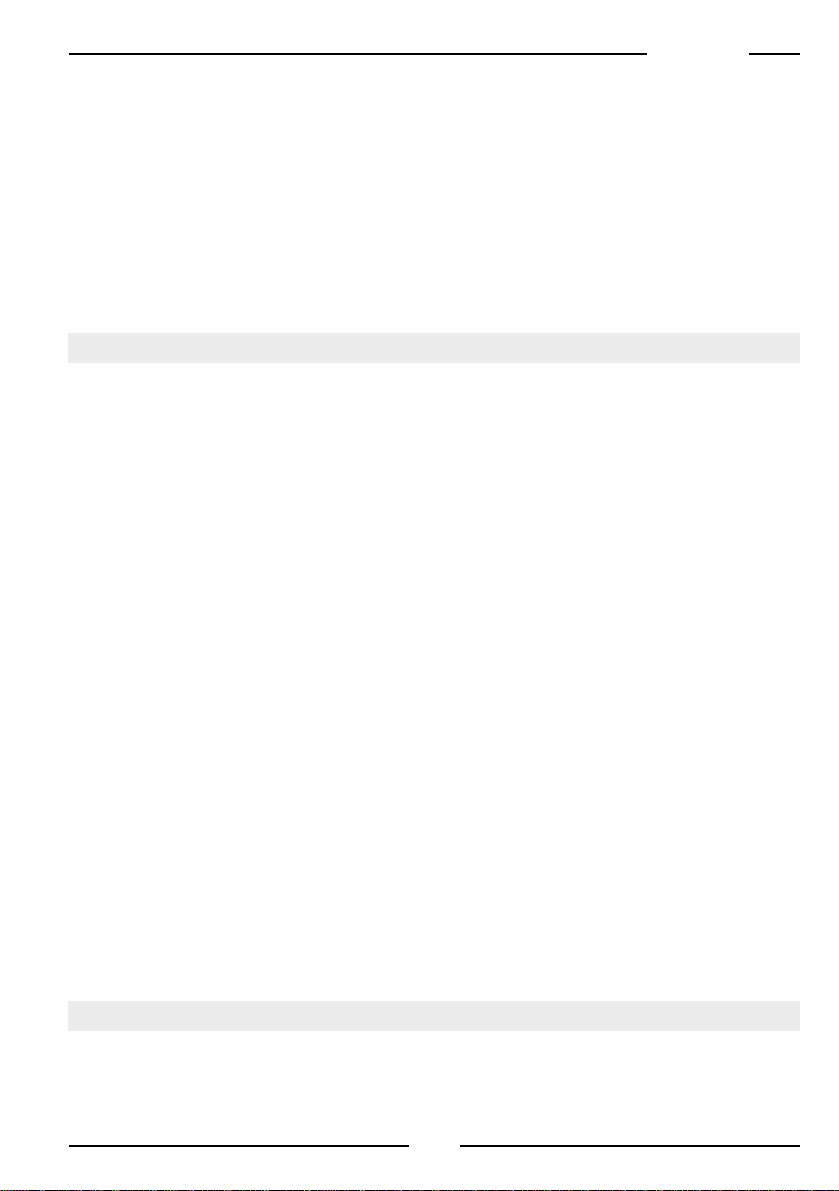
6. Automatikbetrieb
Jeder Schaltvorgang, der auf einer Taste des IB-Switch hinterlegt
ist, kann auch durch einen Rückmeldekontakt ausgelöst werden.
Hierbei kann es sich um den Schaltvorgang eines einzelnen Magnetartikels in die Stellung rot oder grün oder um das Anfordern oder
Auflösen von Fahrstraßen handeln.
Jeder Taste des IB-Switch kann eine individuelle Rückmeldekontaktadresse zugeordnet werden. Die vom IB-Switch auszuwertenden Kontaktadressen erhält das Gerät über das LocoNet.
6.1 Rückmeldebausteine
Es können Rückmeldebausteine verwendet werden, die ans
LocoNet angeschlossen werden und damit ihre Anforderungen
direkt an das IB-Switch abgeben. Möglich ist aber auch die Verwendung von s88 kompatiblen Rückmeldebausteinen, die an den
s88-Eingang der Intellibox oder des TwinCenters angeschlossen
werden. Die Anforderungen der Rückmeldebausteine werden dann
von der Zentrale aus an das LocoNet weitergegeben und können
anschließend vom IB-Switch ausgewertet werden.
Bei der Verwendung von LocoNet Rückmeldern werden die von
jedem Baustein verwendeten Kontaktadressen direkt über eine
Programmierung des Bausteins selbst eingestellt. Die Meldeeingänge der Module können die Adresse 1 bis 2048 haben.
Werden s88 kompatible Rückmeldemodule verwendet, so ergibt
sich die Kontaktadresse eines jeden Rückmeldeeingangs über
die Reihenfolge der Rückmeldemodule am s88-Bus. Das s88Rückmeldemodul, das als erstes von der Zentrale aus gesehen
am s88-Bus angeschlossen ist, hat die Rückmeldekontaktadressen 1 bis 16, das Nächste die Adressen 17 bis 32 usw. Da an die
Intellibox maximal 31 s88-Rückmeldemodule angeschlossen
werden können, ist die höchste gültige Adresse für diese Module
die Adresse 496.
Werden LocoNet Rückmeldemodule und s88-Rückmeldemodule
gemischt verwendet, so muß beachtet werden, daß die verwendeten Kontaktadressen der LocoNet Rückmeldemodule hinter dem
Adressbereich der verwendeten s88 Rückmeldemodule angeordnet werden. In diesem Fall empfehlen wir, den Bereich von 1 bis
496 für s88-Rückmeldemodule zu reservieren und die LocoNet
Rückmelder im Adressbereich 497 bis 2048 zu programmieren.
IB-Switch
6.2 Programmierung von Kontaktnummern
Eine beliebige Taste des IB-Switch wird mit der Adresse eines
Rückmeldeüberwachungsabschnittes verknüpft. Löst während des
Spielbetriebs ein Zug eine entsprechende Rückmeldung aus, so
19
Page 20

IB-Switch
wird der Steuerungsvorgang, der unter dieser Taste gespeichert
ist, ausgelöst.
Programmiermodus anwählen
Zur Programmierung einer Rückmeldekontaktadresse betätigen
Sie die
Switch ist im Programmiermodus.
Tastenebene auswählen
Das IB-Switch hat 20 Tastenpaare. Jedes Tastenpaar kann in der
roten und in der grünen Ebene benutzt werden. Zwischen den beiden Ebenen kann mit der r/g Taste umgeschaltet werden. Die LED
über der r/g-Taste leuchtet rot, wenn die rote Ebene angewählt ist
und grün, wenn die grüne Ebene angewählt ist.
Anzeige der belegten Tastenpaare
Im Programmiermodus zeigen die LEDs zwischen den Tastenpaaren an, welche Tastenpaare bereits belegt sind. Eine grün leuchtende LED bedeutet die Belegung mit einem einzelnen Magnetartikel, eine gelb leuchtende LED die Belegung mit einer Fahrstraße.
Taste auswählen
Als nächstes wählen Sie die Taste aus, der Sie eine Auslösung per
Rückmeldekontakt zuordnen wollen. Sie können Tasten auswählen, die einen einzelnen Magnetartikel schalten oder eine Fahrstraße. Drücken Sie die rote Taste des Tastenpaares, wenn der
Magnetartikel durch die Rückmeldung auf rot/rund gestellt oder die
Fahrstraße angefordert werden soll. Drücken Sie die grüne Taste,
wenn der Magnetartikel auf grün/gerade oder die Fahrstraße aufgelöst werden soll. Nach der Auswahl wechselt die LED über der
Taste von grün auf rot.
Das IB-Switch zeigt über die LEDs zwischen den Tastenpaaren an,
welche Rückmeldekontaktadresse dieser Taste bereits zugeordnet ist. Ist der Taste noch keine Rückmeldekontaktadresse zugeordnet ist, bleiben alle LEDs dunkel.
Taste. Die LED über der Taste leuchtet grün auf. Das IB-
Kontaktadresse eingeben
Die Eingabe des Adresswertes erfolgt wie im Kapitel „Bedienung Tastenpaare während der Programmierung“ beschrieben.
Ereignis auswählen
Mit der r/g-Taste können Sie auswählen, wann die Steuerungsaktion ausgelöst werden soll. Leuchtet die LED über der r/g-Taste
rot, dann wird die Aktion ausgeführt, wenn der Rückmeldekontakt
eine Besetztmeldung ausgibt. Leuchtet die LED grün, dann wird
die Aktion bei einer Freimeldung ausgeführt.
20
Page 21

Programmierung abschließen
Sind die Einstellungen korrekt, so wird die Eingabe mit einem Druck
auf die
LED über der Taste blinkt gelb.
Wird der Programmiermodus mit der
eine Eingabe gemacht wurde, so bleibt die vorhergehende Einstellung erhalten. Die LED über der Taste blinkt nicht.
Kontaktadresse löschen
Während der Eingabe einer Adresse löscht der erste Tastendruck
einer Taste des Bedienfeldes zunächst den alten Wert. Gleichzeitig wird der Wert im Bedienfeld angezeigt, der der gedrückten Taste
zugeordnet ist.
Wird eine „0“ als Adresse eingegeben (egal in welcher Tastenreihe),
so ist der vorher ausgewählten Taste keine Kontaktadresse mehr
zugeordnet.
Taste abgeschlossen. Der Wert wird gespeichert. Die
6.3 Verarbeitung von Rückmeldungen
Schaltvorgänge, die durch Rückmeldekontakte ausgelöst worden
sind, werden in der Reihenfolge, in der sie beim Gerät eintreffen,
ausgeführt.
Treffen Schaltanforderungen von Rückmeldekontakten während
der Abarbeitung einer Fahrstraße ein, so werden sie gespeichert
und so bald wie möglich ausgeführt.
Bis zu 7 Anforderungen können gleichzeitig zwischengespeichert
werden. Überzählige Anforderungen werden ignoriert.
IB-Switch
Taste verlassen, ohne daß
6.4 Automatikbetrieb ein- und ausschalten
Der Automatikbetrieb, also die Steuerung von Magnetartikeln oder
Fahrstraßen über Rückmeldemodule, kann ein- und ausgeschaltet werden. Ist der Automatikbetrieb ausgeschaltet, so werden alle
Befehle von Rückmeldemodulen vom Gerät ignoriert.
Drücken Sie die
Automatikbetrieb auszuschalten. Die LED über der
tet gelb. Zum Einschalten des Automatikbetriebs drücken Sie erneut die
Taste erlischt und der Automatikbetrieb ist wieder aktiv.
Der Automatikbetrieb kann außerdem mit der Sonderoption 7 einoder ausgeschaltet werden (siehe hierzu Kapitel „Sonderoptionen“).
Taste und anschließend die Taste. Die LED über der
Taste und anschließend die Taste, um den
21
Taste leuch-
Page 22

21 22 23 24 25 26 27 28 29 30
progra m
31 32 33 34 35 36 37 38 39 40
grüne Eb en e
7. Reset des IB-Switch
Das IB-Switch kann entweder auf seine Werksprogrammierung
zurückgesetzt werden oder der gesamte Speicherinhalt kann gelöscht werden. Sie Sonderoptionen werden auf jeden Fall auf ihre
Werkseinstellung zurückgesetzt.
7.1 Zurücksetzen der Programmierung
Mit dieser Vorgehensweise können Sie das IB-Switch auf seine
werkseitige Programmierung zurücksetzen.
Trennen Sie das Gerät vom LocoNet und stecken Sie es mit ge-
Bild 7.11
Belegung der
Tastenpaare mit
Magnetartikeladressen
in der werkseitigen
Einstellung des
IB-Switch
drückter
11 12 31 14 15 16 17 18 19 20
Die Tastenpaare werden von links oben nach rechts unten auf die
Magnetartikeladressen 1-20 für die rote Ebene und 21-40 für die
grüne Ebene gesetzt. Während der automatischen Programmierung blinkt die rote LED über der
grammierung beendet hat.
Taste wieder ein.
progra m
12345678910
IB-Switch
rote Ebene
Taste, bis das Gerät die Pro-
7.2 Löschen des gesamten Programmspeichers
Mit dieser Vorgehensweise wird der komplette Speicher des IBSwitch gelöscht. Anschließend ist kein Tastenpaar mehr mit einer
Programmierung versehen.
Trennen Sie das Gerät vom LocoNet und stecken Sie es mit gedrückter
die rote LED über der
Taste wieder ein. Während des Löschvorgangs blinkt
Taste.
22
Page 23

8. Tastatur sichern
Während des Automatikbetriebs kann das versehentliche Betätigen einer Taste dazu führen, daß der automatische Steuerungsablauf gestört wird. Während des Spielbetriebs kann es außerdem
ganz nützlich sein, wenn ein versehentliches Umschalten in den
Programmiermodus unterbunden wird.
Zur Vermeidung solch unerwünschter Tastatureingaben kann beim
IB-Switch eine komplette oder teilweise Tastatursperre aktiviert werden.
8.1 Tastatursperre per Tastenkombination
Mit der Benutzung der Tastenkombination können Sie schnell zwischen einem Betrieb mit und ohne Tastatursperre wechseln.
Drücken Sie nacheinander die
vierte Tastatursperre wird durch eine gelb leuchtende LED über
Taste angezeigt.
der
Die gesamte Tastatur ist gesperrt. Lediglich die r/g Taste kann
weiter benutzt werden, um zwischen der roten und grünen Ebene
zu wechseln. Die Stellung der Magnetartikel und Fahrstraßen wird
weiterhin über die LEDs angezeigt.
Nach einer erneuten Betätigung der
Tas tatur wieder freigegeben und die LED über der
IB-Switch
Taste und die Taste. Die akti-
Taste und der Taste ist die
Taste erlischt.
8.2 Tastatursperre per Sonderoption
Über die Sonderoption 5 können Sie die Tastatur sperren, ohne
daß die Sperre im Betrieb durch eine Tastenbetätigung wieder
rückgängig gemacht werden kann.
Setzen Sie den Wert für die Sonderoption 5 auf „1“ so ist die T ast atursperre eingeschaltet. Die aktivierte Tastatursperre wird durch eine
gelb leuchtende LED über der
Die gesamte Tastatur ist gesperrt. Lediglich die r/g Taste kann
weiter benutzt werden, um zwischen der roten und grünen Ebene
zu wechseln. Die Stellung der Magnetartikel und Fahrstraßen wird
weiterhin über die LEDs angezeigt.
Die Tastatursperre kann durch eine erneute Programmierung der
Sonderoption 5 auf den Wert „ 0“ aufgehoben werden.
Die genaue Vorgehensweise zum Ändern von Sonderfunktionen
ist im Kapitel „Sonderfunktionen“ beschrieben.
8.3 Programmiertasten sperren
Während des Spielbetriebs kann es ganz nützlich sein, wenn ein
versehentliches Umschalten in den Programmiermodus unterbunden wird.
23
Taste angezeigt.
Page 24

IB-Switch
Die Sonderoption 5 kann dazu genutzt werden, um nur die Programmiertasten des IB-Switch zu sperren.
Setzen Sie den Wert für die Sonderoption 5 auf „2“ so sind die drei
Tasten für die Programmierung von Weichen, Kontakten und Fahrstraßen gesperrt.
Bei aktivierter Programmiertastensperre sind alle anderen Tastenfunktionen erreichbar, d.h. alle Magnetartikel und Fahrstraßen können weiterhin per Tastatur gestellt werden. Mit der r/g-Taste kann
zwischen der roten und grünen Ebene gewechselt werden.
Die Tastatursperre kann durch eine erneute Programmierung der
Sonderoption 5 auf den Wert „ 0“ aufgehoben werden.
Die genaue Vorgehensweise zum Ändern von Sonderfunktionen
ist im Kapitel „Sonderfunktionen“ beschrieben.
24
Page 25

9. Sonderoptionen
Über die Sonderoptionen ist es möglich, verschiedene Einstellungen am IB-Switch vorzunehmen. Zur Zeit sind dies die Sonderoptionen 1 bis 7.
9.1 Vorgehensweise
Trennen Sie das Gerät vom LocoNet und stecken Sie es mit gedrückter
IB-Switch
Taste wieder ein.
Bild 9.11
Anzeige der LEDs
nach dem Einstecken
zur Auswahl einer
Sonderoption
Bild 9.12
Anzeige der LEDs
bei einer Sonderoption
mit dem Wert 4
1234567890
Zwischen den oberen Tastenpaaren zeigen rot leuchtender LEDs
an, welche Sonderoptionen eingestellt werden können. Die Wertigkeit entspricht dem Aufdruck auf dem IB-Switch. Drücken Sie
eine Taste oberhalb oder unterhalb der rot leuchtenden LED, die
der Sonderfunktion zugeordnet ist, die Sie ansehen oder ändern
möchten.
1234567890
Die Anzeige wechselt und die LEDs zeigen nun den Wert dieser
Sonderoption an. Er liegt im Wertebereich von 0 bis 255.
Entsprechend der Eingabe einer Magnetartikeladresse (Eingabe
siehe „Bedienung/Tastenpaare während der Programmierung“)
kann der Wert der Sonderoption geändert werden.
Eine erneute Betätigung der
Taste speichert den geänderten
Wert. Die Speicherung des Wertes wird durch eine gelb blinkende
LED über der
Taste angezeigt. Anschließend erfolgt wieder die
Anzeige der zur Verfügung stehenden Sonderoptionen über die
roten LEDs zwischen den oberen Tastenpaaren.
Sie können weitere Sonderoptionen ändern oder mit der
Taste
die Einstellung der Sonderoptionen verlassen.
25
Page 26

9.2 Die einzelnen Sonderoptionen
Sonderoption Nr. 1
Mit dieser Sonderoption kann eingestellt werden, welche Einschaltzeit einem Magnetartikel zum Schalten zur Verfügung steht.
Der Wert kann als Vielfaches von 50 ms eingestellt werden.
Der gültige Eingabewert liegt zwischen 0 und 255. Voreingestellt
ist der Wert 4, das entspricht einer Einschaltzeit von 200 ms.
Sonderoption Nr. 2
Mit dieser Sonderoption kann die Pause zwischen den einzelnen
Schaltbefehlen einer Fahrstraße eingestellt werden.
Der Wert kann als Vielfaches von 50 ms eingestellt werden.
Der gültige Eingabewert liegt zwischen 0 und 255. Die Vorein-
stellung ist 4, das entspricht einer Pausendauer von 200 ms.
Sonderoption Nr. 3
Tastatur- bzw. Programmiersperre
0 =Alle Tasten können betätigt werden (Werkseinstellung)
1 =Tastatursperre
nur die r/g-Taste kann benutzt werden, alle anderen Tasten sind
gesperrt. Die LED über der
damit die eingeschaltete Tastatursperre an.
2 =Programmiersperre
Die Programmierung des Geräts ist gesperrt, Magnetartikel und
Fahrstraßen können normal betätigt werden.
IB-Switch
Taste leuchtet gelb und zeigt
Sonderoption Nr. 4
Automatische Suche nach Fahrstraßenabhängigkeiten
0 = aus (Werkseinstellung)
1 = ein
Sonderoption Nr. 5
Die Einstellung bestimmt, durch welche Ereignisse Fahrstraßen
aufgelöst werden können:
Durch interne Weichenbefehle, d.h. wenn am IB-Switch eine einzelne Weiche geschaltet wird, die sich nicht in der Fahrstraße befindet.
Durch interne Fahrstraßen, d.h. wenn eine Fahrstraße ausgelöst
wird, die nicht von der aktuellen Fahrstraße abhängig ist, aber mindestens eine Weichenadresse enthält, die auch in der aktuellen
Fahrstraße enthalten ist.
Durch externe Weichenbefehle, d.h. wenn an einem anderen Gerät des Digitalsystems eine einzelne Weiche geschaltet wird, die
sich in der Fahrstraße befindet.
26
Page 27

Der Wert errechnet sich aus der untenstehenden Tabelle, indem
die Werte der gewünschten Optionen addiert werden.
Optionen für Fahrstraßen Wert
Werden durch interne Weichenbefehle nicht aufgelöst 0
Werden durch interne Weichenbefehle aufgelöst(Werkseinstellung) 1
Werden durch interne Fahrstraßen nicht aufgelöst 0
Werden durch interne Fahrstraßen aufgelöst(Werkseinstellung) 2
Werden durch externe Weichenbefehle nicht aufgelöst 0
Werden durch externe Weichenbefehle aufgelöst (Werkseinstellung) 4
Beispiel Fahrstraßen werden aufgelöst durch
interne Weichenbefehle Wert = 1
interne Fahrstraßen Wert = 2
externe Weichenbefehle Wert = 4
Die Summe aller Werte ist 7. Dieser Wert ist werkseitig für die
Sonderfunktion 5 eingetragen.
Sonderoption Nr. 6
Wartezeit bei einem Long Ack Befehl bis zur nächsten Befehlswiederholung in 50ms Einheiten.
Dies ist die Wartezeit für eine Befehlswiederholung, wenn die
Intellibox dem IB-Switch meldet, daß ihr Eingangsdatenpuffer für
Weichenbefehle voll ist. Dies ist z.B. dann der Fall, wenn zu viele
Weichenbefehle an die Intellibox gesendet worden sind, oder wenn
die Intellibox auf “STOP” gestellt worden ist und keine Weichenbefehle mehr über die Schiene weitergegeben werden können.
Gültige Eingabewerte sind 0 bis 255. Die Werkseinstellung ist 60,
das entspricht einer Dauer von 3 Sekunden.
IB-Switch
Sonderoption Nr. 7
Automatikbetrieb ein- und ausschalten
0 = aus
1 = ein (Werkseinstellung)
27
Page 28

IB-Switch
Anwendungsbeispiele
Anhand von drei Beispielen soll der Einsatz und die Programmierung von Fahrstraßen mit
dem IB-Switch erläutert werden. Bevor die einzelnen Beispiele vorgestellt und erläutert
werden, soll jedoch die im weiteren verwendete Notation erklärt werden.
Jeder Modellbahnanlagenteil, der durch Fahrstraßen von Hand oder automatisch gesteuert werden soll, wird mit folgenden Zeichen skizziert.
S 1
Signal mit Zugbeeinflussung
K 1
durch Rückmeldemodul
überwachter Gleisabschnitt
W 1
Bild 1 Zeichenerklärung für die Gleispläne
Im Gleisplan werden die Weichen mit den Kürzeln W1, W2 usw. bezeichnet, die Signale mit
den Bezeichnungen S1, S2, usw. und die Gleisabschnitte, die über Rückmeldemodule
überwacht werden, mit den Kürzeln K1, K2 usw. Diese Kürzel werden verwendet, um die
Schaltabfolge der Fahrstraße in einer Tabelle zu notieren.
Gleisabschnitt mit Trennstelle
Weiche
Tabellen zur Fahrstraßenbeschreibung enthalten folgende Angaben:
1. Fahrstraßennummer
2. Kontaktabschnitt: Bezeichnung des auslösenden Kontaktabschnittes aus dem Gleisplan
3. Belegung des Kontaktabschnittes: Gibt an, ob die Fahrstraße ausgelöst werden soll,
wenn der Kontaktabschnitt belegt ist (rot) oder wenn der Abschnitt verlassen wird (grün)
4. Rückmeldeadresse: Die dem Kontaktabschnitt zugeordnete Rückmeldekontaktadresse
5. Nr.: Die laufende Nummer des Schaltvorgangs
6. Magnetart. Bez.: Enthält die Kürzel aus dem Gleisplan, die jeden Schaltvorgang beschreiben
7. Stellung: Bezeichnet die Stellung der Schaltelemente: rot gleich rund oder abbiegen,
grün gleich gerade oder geradeaus fahren
8. Weichenadressen: Angabe der Weichenadressen, die die entsprechenden Schaltvorgänge auslösen
28
Page 29

IB-Switch
S 1
W 1
K 1
Fahrtrichtung
Fahrtrichtung
Gleis 1
Gleis 2
W 2
K 2
S 2
Bild 2 Gleisplan eines Anlagenteils mit Zeichenerklärung
Für den Gleisplan in Bild 2 sind die Weichenadressen und die Rückmeldeadressen, wie in
Tabelle 2 und 3 dargestellt, vergeben. Dieses soll nur ein Beispiel für die Vergabe von Adressen sein.
Tabelle 4 zeigt ein Beispiel für eine Fahrstraße, die mit Hilfe der Mustertabelle gemäß
Tabelle 1 erstellt wurde. Hier ist eine Schaltabfolge notiert, die die Weichen und Signale so
schaltet, daß ein Zug auf Gleis 2 in den Bahnhof einfahren kann und dort anhält.
29
Page 30

IB-Switch
Beispiel 1: Schattenbahnhof
Viele Modellbahnanlagen verfügen über einen Schattenbahnhof, der sich meistens in einem nicht sichtbaren Anlagenteil befindet. In diesem Schattenbahnhof werden die Züge
abgestellt, die sich gerade nicht auf einer Streckenfahrt befinden. Es ist sinnvoll einen
solchen Schattenbahnhof automatisch zu steuern.
Ein Zug, der auf dem Einfahrtsgleis des Schattenbahnhofs ankommt, soll automatisch in ein
freies Gleis fahren. Gleichzeitig soll ein anderer Zug aus dem Schattenbahnhof herausfahren.
In dem Beispiel hat der Schattenbahnhof drei Gleise, die nur in eine Richtung befahren werden.
Der Gleisplan des Schattenbahnhof mit allen Weichen bzw. Signalen ist in Bild 3 dargestellt.
W 1
S 1
K 1
Gleis 1
Fahrtrichtung
K 4
S 2
W 2
S 3 S 4
K 2
K 3
Gleis 2
W 3
Gleis 3
W 4
Bild 3 Gleisbild eines Schattenbahnhofs
Die Automatiksteuerung des Schattenbahnhofs wird durch vier Fahrstraßen gesteuert. Drei
Fahrstraßen geben bei Einfahrt des Zuges in ein Gleis des Schattenbahnhofs jeweils den
Zug auf dem Nachbargleis frei. Sie stellen die Weichen so, daß der nächste Zug in das frei
werdende Gleis einfahren kann und stellen das Einfahrtsignal in den Schattenbahnhof auf
Halt. Es gilt, daß das Nachbargleis von Gleis 3 das Gleis 1 ist.
Die vierte Fahrstraße wird durch einen Schienenkontakt im Ausfahrtsgleis ausgelöst und
schaltet automatisch alle Signale des Schattenbahnhof auf Halt und das Signal am Einfahrtsgleis auf Fahrt.
Die Weichen und Kontakte haben folgende Adressen:
30
Page 31

IB-Switch
Die Fahrstraßen werden für dieses Beispiel folgendermaßen programmiert:
31
Page 32

IB-Switch
Im Gleisplan sind zum Abschalten des Fahrstromes in den Halteabschnitten des Schattenbahnhofs Signale eingezeichnet worden. Die meißten Signale mit elektromagnetischem
Antrieb besitzen einen Schalter, um den Fahrstrom abzuschalten.
Anstelle dieser Signale, die über einen Magnetartikeldecoder, z.B. Uhlenbrock MD2 Art.-Nr.
67 200, betätigt werden, können auch Schaltdecoder, z.B. Uhlenbrock SD1 Art.-Nr. 67 500
oder SD2 Art.-Nr. 67 600 benutzt werden, um den Fahrstrom zu schalten. In vielen Fällen
kann auf diese Variante zurückgriffen werden, da im nicht sichtbaren Anlagenteil auf vorbildgerechte Signale verzichtet werden kann.
32
Page 33

IB-Switch
Beispiel 2: Blockstreckenbetrieb mit Bremsstrecken
Der automatische Blockstreckenbetrieb besteht aus drei Blockabschnitten. Jeder Blockabschnitt verfügt über eine Bremsstrecke vor dem Signal, die über einen DCC Bremsgenerator
versorgt wird.
Bild 4 zeigt den schematischen Gleisplan der Blockstrecken mit allen notwendigen Signalen, Trennstellen und Gleiskontakten zur automatischen Steuerung.
K 4 K 3.2
S 4
Blockabschnitt 3
K 2.2
Blockabschnitt 2
K 2.1 K 1.2
S 2
Blockabschnitt 1
Fahrtrichtung
gr
SD3.1
K 3.1
S 3
K 1.1
S 1
zum Bremsbooster
zum Fahrbooster
gr
SD2.1
gr
SD1.1
gr
SD3 .2
gr
SD2 .2
gr
SD1 .2
Bild 4 Schematischer Gleisplan der Blockstrecken
Jeder einzelne Blockabschnitt besteht aus einem Signal am Blockanfang, daß den Block
sichert. In Fahrtrichtung liegt hinter dem Signal ein Gleiskontakt, der das Blocksignal auf
“Halt” stellt und den Block damit gegen die Einfahrt nachfolgender Züge sichert.
Beim Überfahren dieses Kontaktes wird gleichzeitig das Einfahrtsignal des vorrangehenden
Block auf “Fahrt” gestellt, damit ein nachfolgender Zug in den gerade frei geworden Blockabschnitt einfahren kann.
Zu jedem Blockabschnitt gehört ein zusätzlicher zweiter Gleiskontakt kurz vor Ende des
Blockabschnittes. Dieser Kontakt leitet im Blockabschnitt einen Bremsvorgang ein, wenn
das Einfahrtsignal des nächsten Blockes auf “Halt” steht.
Der Bremsvorgang soll im ausgeführten Beispiel durch ein DCC Bremssignal eingeleitet
werden, wie es z.B. der Booster Power3 (Uhlenbrock Art.-Nr. 65 600) abgibt. Ein solches
Bremssignal kann nur mit DCC kompatiblen Decodern verwendet werden. Die Lokomotive
bremst mit der am Decoder eingestellten Verzögerung ab, sobald das Bremssignal von
einem Schaltdecoder an den betreffenden Blockabschnitt angelegt wird.
Die Umschaltung der Fahrspannung des Blockabschnittes zwischen dem Fahrbooster
und dem Bremsbooster wird über zwei Umschalter vorgenommen, die von einem Schaltdecoder aus gesteuert werden. Als Schaltdecoder kann z.B. der Uhlenbrock Schaltdecoder
33
Page 34

IB-Switch
SD2 Art.-Nr. 67 600 verwendet werden, der zwei Umschaltkontakte enthält, die unabhängig
voneinander über zwei verschiedene Weichenadressen angesprochen werden können.
In Bild 4 sind die Ausgänge des Schaltdecoders mit “g” und “r” für die jeweilige Schaltstellung rot oder grün gekennzeichnet. Ferner ist in dieser Prinzipzeichnung nur die
Verdrahtung des Fahrstromausgangs von Booster oder Intellibox (Klemme 1, Anschluß 4)
eingetragen. Die Verdrahtung der Masseleitung von Booster oder Intellibox wurde nicht
eingezeichnet, da die Masseleitung (Klemme 1, Anschluß 4) zu allen Streckenabschnitten
gleichermaßen geführt wird.
Der Automatikbetrieb eines Blockabschnittes soll folgende Funktionen erfüllen:
1. Wenn ein Zug den Block verlässt, soll durch den Gleiskontakt hinter den Blocksignal die
Blockstrecke gesichert werden, d.h. das Blocksignal soll auf “Halt” geschaltet werden.
Gleichzeitig wird das Blocksignal des davor liegenden Blocks auf “Fahrt” geschaltet.
2. Wenn ein Zug in den Blockabschnitt einfährt und das Blocksignal “Fahrt” anzeigt, soll der
Zug ohne Bremsvorgang durch den Block fahren.
3. Wenn ein Zug in den Blockabschnitt einfährt und das Blocksignal “Halt” anzeigt, soll der
Zug beim Überfahren des vor dem Signal liegenden Gleiskontaktes die Spannungsversorgung des gesamten Blockschnitt auf die Bremsspannung umschalten.
Das Signal S4 dient zur Sicherung des 3. Blockabschnittes und gleichzeitig als Einfahrtsignal für die gesamte Strecke. Es wird durch den Fahrdienstleiter von Hand auf “Fahrt”
geschaltet, wenn der 3. Block frei ist. Zur Streckensicherung wird es durch den Kontakt 4 auf
“Halt” gestellt.
Der Te il eines jeden Blockabschnittes, der, in Fahrtrichtung gesehen, vor dem ersten Gleiskontakt (K1.2, K2.2 oder K3.2) liegt, muß mindestens so lang sein, wie der längste verwendete Zug, damit beim Überfahren der Trennstelle kein Kurzschluß entsteht.
Im angegeben Beispiel werden folgende Adressen für Signale, Schaltdecoder und Gleiskontakte verwendet.
34
Page 35

Blockabschnitt 1 wird durch folgende zwei Fahrstraßen gesteuert:
Blockabschnitt 2 wird durch folgende zwei Fahrstraßen gesteuert:
IB-Switch
35
Page 36

IB-Switch
Blockabschnitt 3 wird durch folgende zwei Fahrstraßen gesteuert:
Die nachfolgende Strecke wird über S4 mit folgender Fahrstraße gesichert:
36
Page 37

IB-Switch
Beispiel 3: Dreigleisiger Abzweigbahnhof
Ein dreigleisiger Abzweigbahnhof soll als Beispiel dienen, wie die Ein- und Ausfahrt von
Zügen per Fahrstraßen gesteuert können. Ferner soll gezeigt werden, wie sich kreuzende
Fahrwege mit dem IB-Switch gesichert werden können.
S 6
K 6
K 1
Ausfahrt 1
S 2
S 3
W 1
W 2 W 3
S 1
Fahrtrichtung
K 2
K 3 K 4
Glei s 2
Glei s 3
Gleis 1
K 5
Fahrtrichtung
Fahrtrichtung
S 4
S 5
W 4
S 7
Ausf a hr t 3
Ausf a hr t 2
K 7
Bild 5 Gleisbild eines dreigleisigen Bahnhofs
Die halbautomatische Steuerung des Bahnhofs soll so ausgelegt werden, daß durch die
Programmierung entsprechender Fahrstraßen Fahrwege geschaltet werden, die die Züge
von den drei Einfahrtssignalen S1, S6 und S7 in die Bahnhofsgleise einfahren lassen, bzw.
Züge von den Bahnhofsgleisen ausfahren lassen.
Die Kontakte stellen nach Einfahrt bzw. Ausfahrt der Züge die entsprechenden Signale
wieder auf “Halt”. Die Fahrwege sollen durch voneinander abhängige Fahrstraßen gesichert werden. So soll z.B. eine aktivierte Fahrstraße, die den Fahrweg von Gleis 3 zur
Ausfahrt 2 schaltet, verhindern, daß die Fahrstraße, die den Fahrweg von Gleis 2 nach
Ausfahrt 3 schaltet, gesetzt werden kann.
Es wird davon ausgegangen, daß alle Signale im Ruhezustand auf Halt stehen.
Zur Vereinfachung dieser Erklärung werden nur die Bezeichnungen des Gleisplans ver-
wendet.
Es gelten folgende Fahrstraßen für die Bahnhofseinfahrt:
Vom Einfahrtssignal S1 nach Gleis 2:
37
Page 38

Vom Einfahrtssignal S1 nach Gleis 3:
Vom Einfahrtssignal S6 nach Gleis 1:
Vom Einfahrtssignal S6 nach Gleis 2:
IB-Switch
Vom Einfahrtssignal S7 nach Gleis 2:
38
Page 39

Von Gleis 1 zur Ausfahrt 1:
Von Gleis 2 zur Ausfahrt 1:
Von Gleis 2 zur Ausfahrt 2:
IB-Switch
Von Gleis 3 zur Ausfahrt 2:
39
Page 40

Von Gleis 2 zur Ausfahrt 3:
Von Gleis 3 zur Ausfahrt 3:
Ausfahrtssignale an Ausfahrt 1 auf rot setzen:
Ausfahrtssignale an Ausfahrt 2 auf rot setzen:
Page 41

HOTLINE
Wenn Sie mal nicht mehr weiter wissen
Wir sind für Sie da
Mo-Di-Do -Fr 14-16 Uhr
Mittwochs 16- 18 Uhr
02045-858327
Page 42

Produktübersicht
60 500 IB Handbuch deutsch
60 502 IB Handbuch englisch
60 506 IB Handbuch holländisch
60 540 IB-Control Handbuch deutsch
60 560 Power3 Handbuch deutsch
61 010 PC Interface-Kabel
61 020 Adapter Intellibox/Control Unit
61 030 Adapter Intellibox/=Booster
61 040 Ersatz Klemmstecker-Set
62 020 LocoNet Ersatz-Anschlußkabel (2,15 m, 2 Stecker)
62 030 LocoNet Ersatz-Spiralkabel (ca. 3 m, 2 Stecker)
62 060 LocoNet Anschlußkabel lang (6 m, 2 Stecker)
62 120 LocoNet Verlängerung (2,15 m, 1 Stecker, 1 Doppelbuchse)
62 220 LocoNet Kupplung (2 Buchsen)
62 250 LocoNet Verteiler (20 cm, 1 Stecker,1 5-fach Buchse)
65 000 Intellibox, mit deutschem Handbuch
65 002 Intellibox mit englischem Handbuch
65 006 Intellibox mit holländischem Handbuch
65 010 Fahrstraßensteuerung, Upgrade für die Intellibox
65 400 IB-Control, Zusatz-Steuergerät für die Intellibox
65 600 Power 3, Booster m. Kehrschleifenautomatik oder DCC-Bremsgenerator
65 800 IB-Switch, zum Schalten von Weichen und Fahrstraßen
66 000 FRED, digitaler Handregler
67 200 Magnetartikeldecoder MD2
67 500 Schaltdecoder SD1
67 600 Schaltdecoder SD2
70 400 Decoder Handbuch, neue Auflage Sommer 2001
71 500 Motor-Entstörsatz
71 621 5 Schnittstellenbuchsen, 8-polig nach NEM 652
71 651 5 Schnittstellenstecker, 8-polig nach NEM 652
71 700 Digitaler Schleiferumschalter
74 400 DCC-Lokdecoder für Gleichstrommotoren
74 420 DCC-Lokdecoder für Gleichstrommotoren, mit Stecker
75 000 Motorola-Lokdecoder AnDi für Allstrommotoren
75 100 Motorola-Lokdecoder für Allstrommotoren (Märklin)
75 200 Motorola-Lokdecoder für Allstrommotoren, mit Lastregelung
75 320 Motorola-Lokdecoder AnDi für Gleichstrommotoren, mit Stecker
75 400 Motorola-Lokdecoder für Gleichstrommotoren
75 420 Motorola-Lokdecoder für Gleichstrommotoren, mit Stecker
75 520 Motorola-Lokdecoder für Gleichstrommotoren, mit Lastregelung und Stecker
75 530 Motorola-Lokdecoder für Faulhabermotoren, mit Lastregelung
75 900 Motorola-Funktionsdecoder
Unseren Katalog erhalten Sie für 7,- DM bei Ihrem Fachhändler
oder direkt von uns gegen Einsendung von 10,- DM in Briefmarken.
Auf alle unsere Produkte gewähren wir eine Garantie von zwei Jahren.
Änderungen zu Angaben in diesem Heft behalten wir uns vor.
Page 43

HOTLINE
Wenn Sie mal nicht mehr weiter wissen
Wir sind für Sie da
Mo-Di-Do-Fr 14-16 Uhr
Mittwochs 16-18 Uhr
02045-858327
